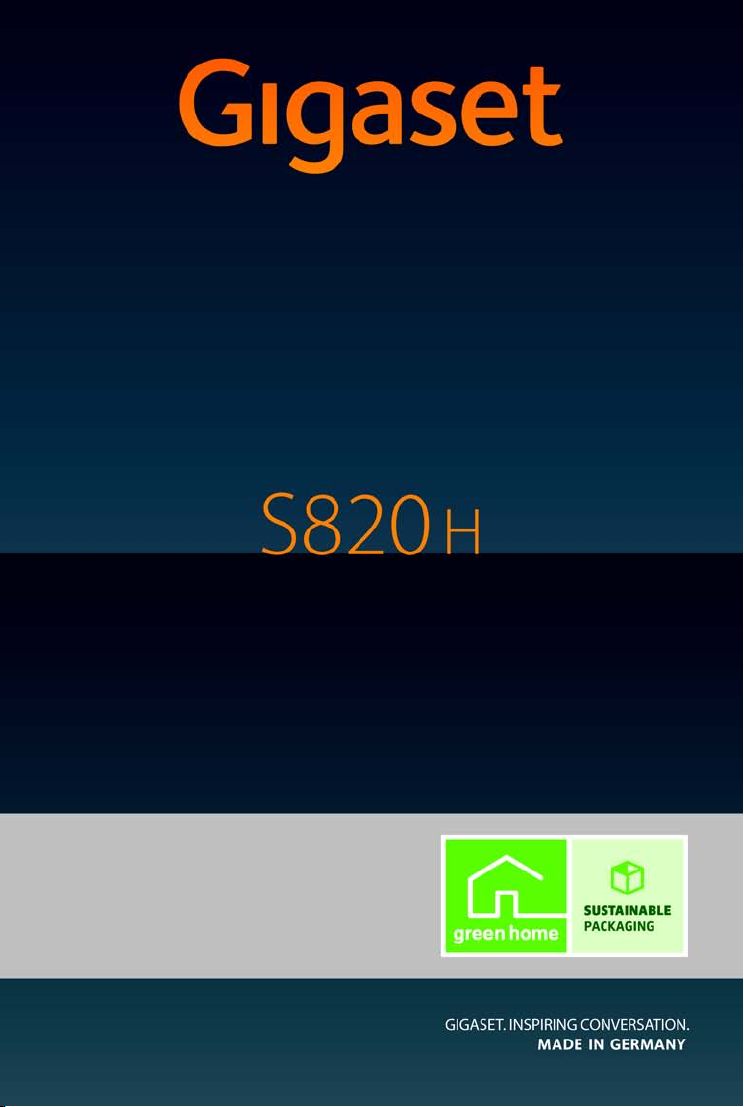
Gratulujemy!
Zakup urządzenia Gigaset to wybór marki przyjaznej
dla środowiska także w przypadku opakowania.
Dodatkowe informacje dostępne są pod adresem
www.gigaset.com.
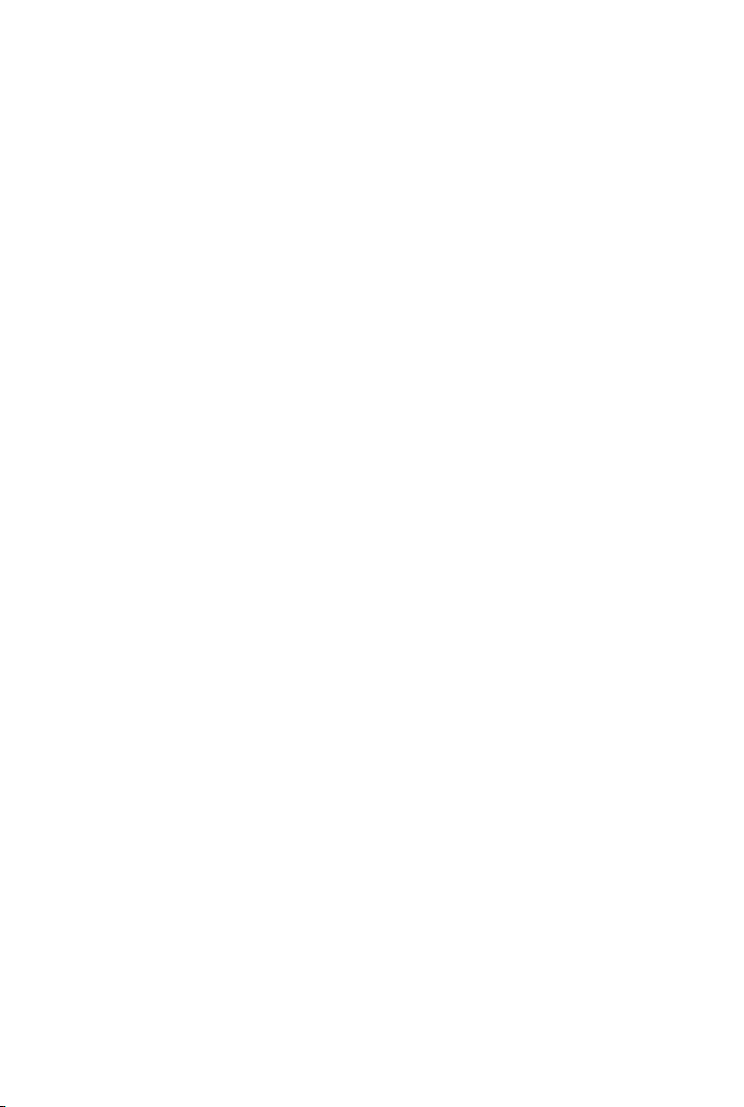
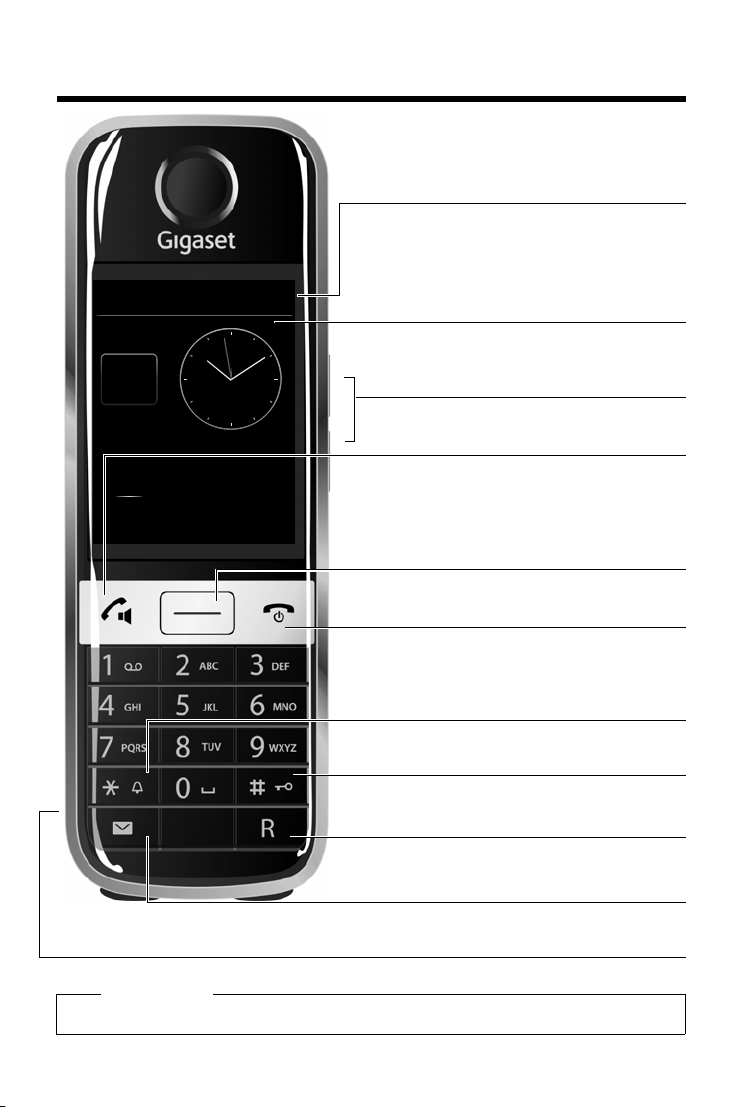
Gigaset S820H – Touch & Type
Ð
ò
ôó
V
Â
˜
Kwi
26
Cz
Pasek stanu (¢str. 10)
Symbole (¢str. 32) przedstawiają aktualne ustawienia i tryb pracy telefonu. Naciśnięcie paska stanu
otwiera stronę stanu (
¢
str. 10).
v Klawisz menu
Otwieranie menu głównego/powrót do ekranu stanu
gotowości (
¢
str. 8)
Klawisz zakończenia połączenia a
Krótkie naciśnięcie: zakończenie połączenia/wywołania wewnętrznego, odrzucanie połączenia wewnętrznego, powrót do stanu gotowości,
Przytrzymanie: włączanie/wyłączanie słuchawki
Ekran dotykowy/wyświetlacz
Klawisze słuchawki
Przyciski boczne
Ustawianie poziomu głośności podczas rozmowy
Złącze mini USB
Umożliwia podłączenie słuchawki do komputera (przy
użyciu programu Gigaset QuickSync)
Ekran stanu gotowości (¢str. 7)
lub strona menu (
¢
str. 8)
Klawisz gwiazdki
Przytrzymanie: włączanie/wyłączanie sygnału
dzwonka (
¢
str. 19)
Klawisz krzyżyka
Przytrzymanie: Włączanie/wyłączanie blokady klawiszy/ekranu (
¢
str. 11)
Klawisz wiadomości
Otwieranie strony wiadomości (¢str. 9)
Klawisz R
Połączenie konsultacyjne (Flash)
Przytrzymanie: wprowadzanie pauzy wybierania
c Klawisz połączenia
Wybieranie wyświetlanego numeru, odbieranie połączenia, przełączanie między trybem słuchawki a trybem
zestawu głośnomówiącego,
krótkie
naciśnięcie: otwarcie listy ponownego wybierania,
przytrzymanie
: – zainicjowanie wybierania
Wska zówka
W celu zmiany języka wyświetlacza należy wykonać procedurę przedstawioną na str. 18.
Gigaset S820H – Touch & Type
el es hu pl pt tr 1
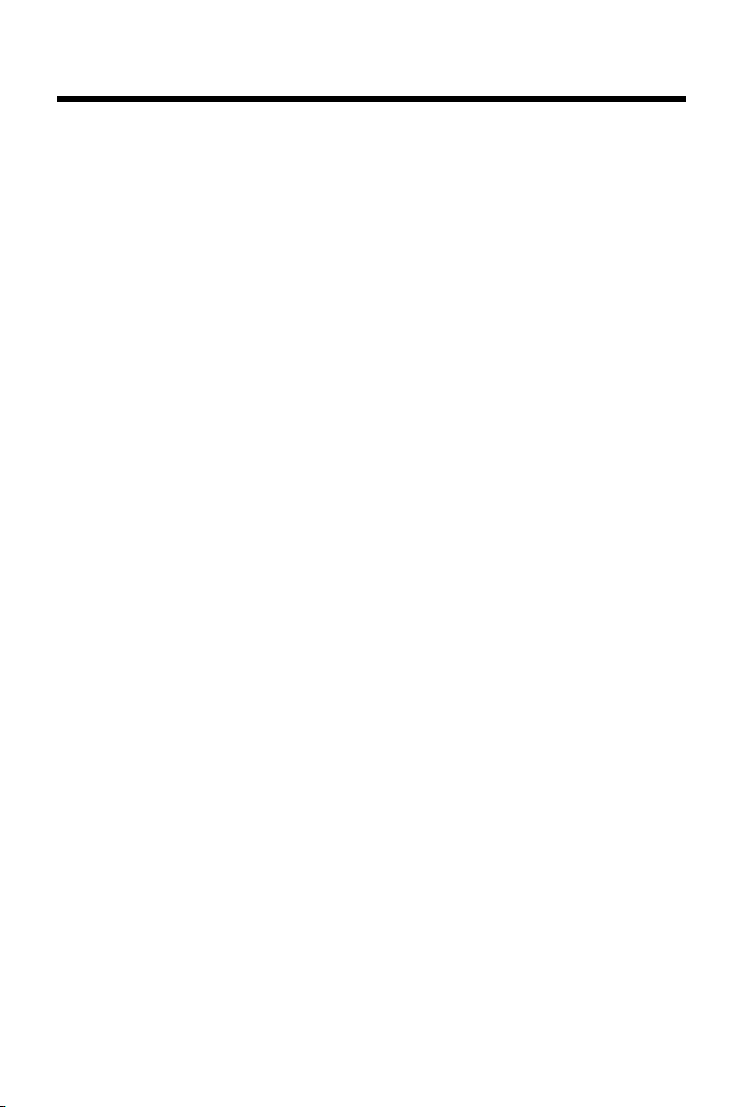
Spis treści
Spis treści
Gigaset S820H – Touch & Type . . . . . . . . . . . . . . . . . . . . . . . . . . . . . . . . . . . . . . . . . . . . . . . . . . . . . . . . . . . . . 1
Wskazówki dotyczące bezpieczeństwa . . . . . . . . . . . . . . . . . . . . . . . . . . . . . . . . . . . . . . . . . . . . . . . . . . . . . 3
Instalacja . . . . . . . . . . . . . . . . . . . . . . . . . . . . . . . . . . . . . . . . . . . . . . . . . . . . . . . . . . . . . . . . . . . . . . . . . . . . . . . . . . 4
Strony ekranu . . . . . . . . . . . . . . . . . . . . . . . . . . . . . . . . . . . . . . . . . . . . . . . . . . . . . . . . . . . . . . . . . . . . . . . . . . . . . 7
Obsługa telefonu . . . . . . . . . . . . . . . . . . . . . . . . . . . . . . . . . . . . . . . . . . . . . . . . . . . . . . . . . . . . . . . . . . . . . . . . . 11
Telefonowanie . . . . . . . . . . . . . . . . . . . . . . . . . . . . . . . . . . . . . . . . . . . . . . . . . . . . . . . . . . . . . . . . . . . . . . . . . . . . 14
Ustawianie telefonu . . . . . . . . . . . . . . . . . . . . . . . . . . . . . . . . . . . . . . . . . . . . . . . . . . . . . . . . . . . . . . . . . . . . . . 17
Tryb ECO DECT . . . . . . . . . . . . . . . . . . . . . . . . . . . . . . . . . . . . . . . . . . . . . . . . . . . . . . . . . . . . . . . . . . . . . . . . . . 20
Automatyczna sekretarka w sieci . . . . . . . . . . . . . . . . . . . . . . . . . . . . . . . . . . . . . . . . . . . . . . . . . . . . . . . . . . 20
Urządzenia Bluetooth . . . . . . . . . . . . . . . . . . . . . . . . . . . . . . . . . . . . . . . . . . . . . . . . . . . . . . . . . . . . . . . . . . . . . 21
Książka telefoniczna (książka adresowa) . . . . . . . . . . . . . . . . . . . . . . . . . . . . . . . . . . . . . . . . . . . . . . . . . . . 23
Lista połączeń . . . . . . . . . . . . . . . . . . . . . . . . . . . . . . . . . . . . . . . . . . . . . . . . . . . . . . . . . . . . . . . . . . . . . . . . . . . . 27
Kalendarz . . . . . . . . . . . . . . . . . . . . . . . . . . . . . . . . . . . . . . . . . . . . . . . . . . . . . . . . . . . . . . . . . . . . . . . . . . . . . . . . 27
Budzik . . . . . . . . . . . . . . . . . . . . . . . . . . . . . . . . . . . . . . . . . . . . . . . . . . . . . . . . . . . . . . . . . . . . . . . . . . . . . . . . . . . 29
Funkcja monitorowania pomieszczenia . . . . . . . . . . . . . . . . . . . . . . . . . . . . . . . . . . . . . . . . . . . . . . . . . . . . 29
Synchronizacja z komputerem (program Gigaset QuickSync) . . . . . . . . . . . . . . . . . . . . . . . . . . . . . . . 31
Symbole wyświetlacza . . . . . . . . . . . . . . . . . . . . . . . . . . . . . . . . . . . . . . . . . . . . . . . . . . . . . . . . . . . . . . . . . . . . 32
Opcje ustawień . . . . . . . . . . . . . . . . . . . . . . . . . . . . . . . . . . . . . . . . . . . . . . . . . . . . . . . . . . . . . . . . . . . . . . . . . . . 34
Obsługa klienta i pomoc . . . . . . . . . . . . . . . . . . . . . . . . . . . . . . . . . . . . . . . . . . . . . . . . . . . . . . . . . . . . . . . . . . 36
Środowisko . . . . . . . . . . . . . . . . . . . . . . . . . . . . . . . . . . . . . . . . . . . . . . . . . . . . . . . . . . . . . . . . . . . . . . . . . . . . . . 42
Dodatek . . . . . . . . . . . . . . . . . . . . . . . . . . . . . . . . . . . . . . . . . . . . . . . . . . . . . . . . . . . . . . . . . . . . . . . . . . . . . . . . . . 43
Indeks . . . . . . . . . . . . . . . . . . . . . . . . . . . . . . . . . . . . . . . . . . . . . . . . . . . . . . . . . . . . . . . . . . . . . . . . . . . . . . . . . . . . 46
2 el es hu pl pt tr
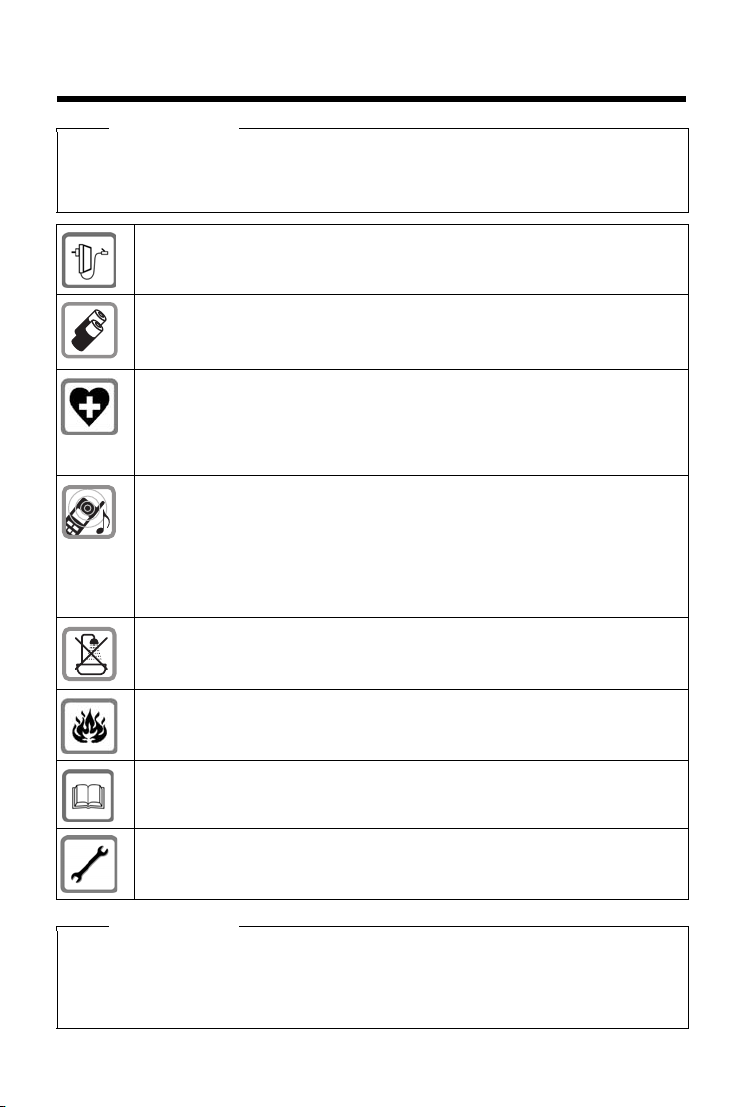
Wskazówki dotyczące bezpieczeństwa
Wskazówki dotyczące bezpieczeństwa
Uwaga
Przed użyciem aparatu należy przeczytać instrukcję obsługi oraz wskazówki dotyczące bezpieczeństwa.
Z informacjami tymi należy zapoznać również dzieci.
Należy używać wyłącznie zasilacza dostarczonego z urządzeniem.
Należy używać tylko akumulatorów zgodnych ze specyfikacją (patrz „Dane techniczne”), aby wykluczyć zagrożenia dla bezpieczeństwa lub zdrowia. Akumulatory z
widocznymi oznakami uszkodzenia należy wymienić.
System telefoniczny może zakłócać pracę urządzeń medycznych. Należy przestrzegać ograniczeń technicznych związanych z danym środowiskiem pracy (np. w gabinecie lekarskim).
W przypadku używania urządzeń medycznych (takich jak stymulator pracy serca) należy skonsultować się z producentem urządzenia. Informacje na temat odporności urządzenia na wpływ
zewnętrznej energii o wysokiej częstotliwości można uzyskać od producenta (informacje o produkcie marki Gigaset przedstawia sekcja „Dane techniczne”).
Nie należy odwracać słuchawki tylną stroną do ucha, gdy telefon dzwoni lub gdy włączony jest
tryb głośnomówiący. Może to doprowadzić do poważnych, trwałych uszkodzeń słuchu.
Aparat Gigaset jest zgodny z większością dostępnych na rynku cyfrowych aparatów słuchowych. Nie można jednak zagwarantować bezproblemowego funkcjonowania w przypadku
wszystkich aparatów słuchowych.
Telefon może generować w analogowych aparatach słuchowych szum (przydźwięk sieciowy
lub gwizd interferencyjny) lub przesterowanie. W razie problemów należy skontaktować się ze
specjalistą ds. aparatów słuchowych.
Urządzenia nie są wodoszczelne. Telefonu nie należy w związku z tym ustawiać
w wilgotnych pomieszczeniach, takich jak łazienki ani w pobliżu prysznica.
Nie należy używać urządzenia w środowiskach, w których zachodzi ryzyko wybuchu, np. w lakierniach.
Aparat telefoniczny Gigaset należy przekazywać osobom trzecim tylko wraz z
instrukcją obsługi.
Uszkodzone urządzenia należy wycofać z eksploatacji lub naprawić w serwisie, aby
uniknąć generowania ewentualnych zakłóceń radiowych.
Wskazówki
u Urządzenia nie można używać bez zasilania. Niemożliwe jest wówczas również wykony-
wanie żadnych połączeń alarmowych.
u W przypadku ustawionej blokady klawiszy wybieranie numerów alarmowych jest nie-
możliwe.
el es hu pl pt tr 3
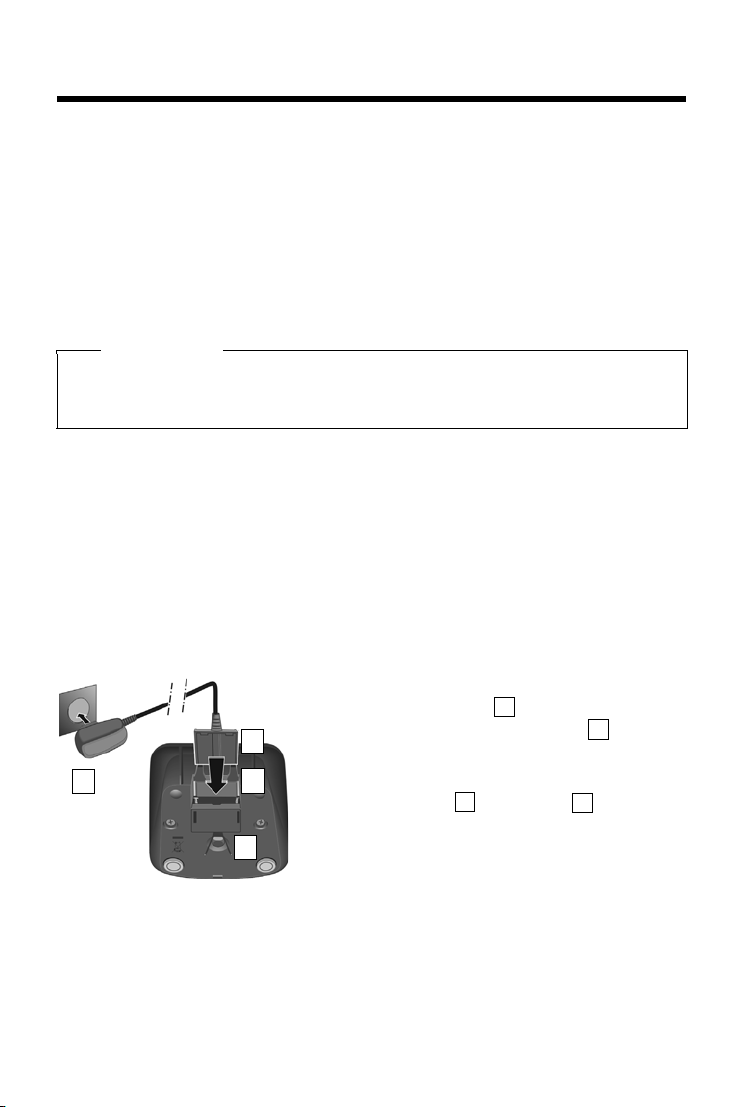
Instalacja
¤
Podłącz wtyk zasilacza .
¤
Podłącz zasilacz do gniazda zasilania .
Aby wyjąć wtyk z ładowarki:
¤
Odłącz zasilacz od sieci elektrycznej.
¤
Naciśnij zatrzask i wyjmij wtyk .
123
4
2
1
3
4
Instalacja
Sprawdzanie zawartości zestawu
Słuchawka Gigaset, pokrywa akumulatorów (tylna obudowa słuchawki), dwa akumulatory,
jedna ładowarka z zasilaczem, zaczep do paska, gumowa zaślepka złącza USB, instrukcja obsługi.
Ustawianie ładowarki
Ładowarka przeznaczona jest do użytkowania w zamkniętym, suchym pomieszczeniu
w zakresie temperatur od 5°C do 45°C.
¤
Ładowarkę należy ustawić na równym, zabezpieczonym przed poślizgiem podłożu lub
zamontować na ścianie.
Wskazó wka
Należy z wrócić uwagę na zasięg stacji bazowej. Zasięg ten w ynosi do 50 m w bu dynkach do
50 m, a w terenie otwartym 300 m. Zasięg zmniejsza się, gdy włączona jest funkcja Tryb Eco
¢
str. 20).
(
Nóżki urządzenia nie pozostawiają zwykle śladów na powierzchni w miejscu ustawienia. Ze
względu na różnorodność lakierów oraz politur nie można jednak wykluczyć, że w miejscu kontaktu nóżek z podłożem w miejscu ustawienia nie pozostaną ślady.
Uwaga!
u Telefonu nie wolno narażać na wpływ źródeł ciepła, bezpośredniego promieniowania sło-
necznego oraz innych urządzeń elektrycznych.
u Aparat telefoniczny Gigaset należy chronić przed wilgocią, kurzem, cieczami żrącymi i ich
oparami.
Podłączanie ładowarki
4 el es hu pl pt tr
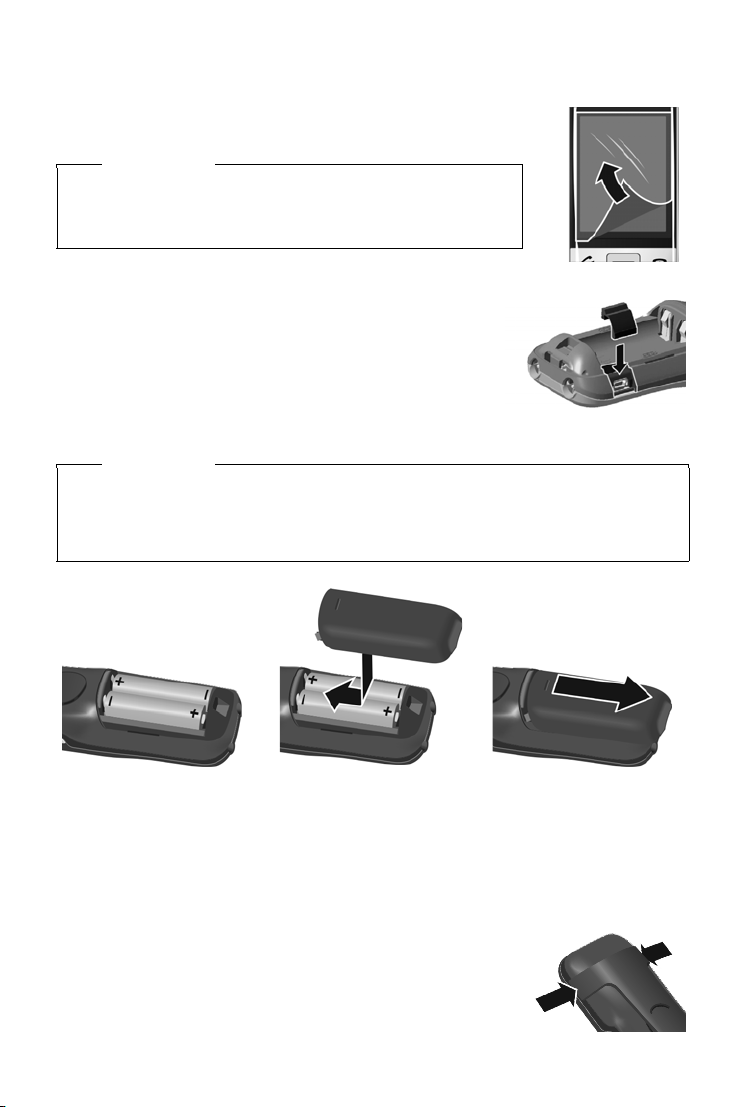
Instalacja
¤
Wkładając akumulatory, należy zwracać uwagę na prawidłowe ustawienie biegunów.
Oznaczenie biegunów jest
wskazane we wnęce na akumulatory.
¤
Załóż pokrywę na przegródkę akumulatorów.
¤
Następnie dosuń pokrywę
aż do zatrzaśnięcia.
W przypadku konieczności
otwarcia pokrywy akumulatorów wcelu wymiany aku-
mulatora:
¤
Naciśnij wgłębienie w pokrywie i odciągnij ją do góry.
Pierwsze użycie słuchawki
Wyświetlacz i klawisze słuchawki są zabezpieczone folią. Foli ę
ochronną należy zdjąć!
Uwaga!
Do obsługi słuchawki nie należy używać żadnych rysików!
Nie należy stosować żadnych ochronnych powłok/folii innego pro-
ducenta, gdyż może to utrudnić używanie słuchawki.
Zakładanie gumowej zaślepki gniazda USB
Otwórz pokrywę akumulatorów i załóż gumową zaślepkę na
wgłębienie.
Wkładanie akumulatora i zamykanie pokrywy akumulatorów
Uwaga!
Należy używać tylko akumulatorów zalecanych przez firmę Gigaset Communications GmbH
¢
str. 44), aby wykluczyć zagrożenia dla zdrowia i mienia. W przeciwnym razie może zostać
(
uszkodzony płaszcz akumulatora albo akumulatory mogą eksplodować. Ponadto może
dojść do zakłóceń funkcjonowania lub do uszkodzenia aparatu.
Zakładanie zaczepu do paska
Po bokach słuchawki umieszczono dwa wgłębienia umożliwiające
założenie zaczepu do paska. Zaczep do paska należy docisnąć do tylnej ścianki słuchawki w taki sposób, aby oba boczne „wypusty”
zatrzasnęły się we wgłębieniach.
el es hu pl pt tr 5
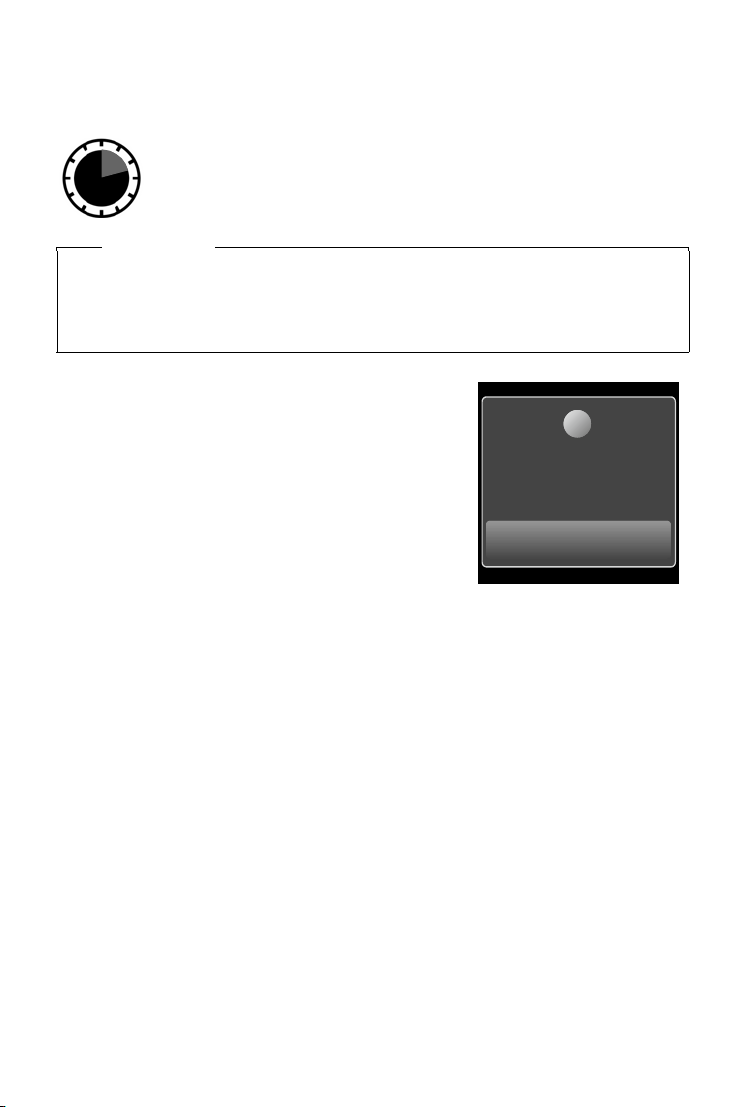
Instalacja
14,5h
Słuchawka nie jest
zarejestrowana
w żadnej
Zarejestruj
+
Ładowanie akumulatorów
Dostarczone akumulatory są częściowo naładowane. Akumulatory są całkowicie naładowane,
gdy z ekranu zniknie ikona błyskawicy
¤
Słuchawka powinna znajdować się w ładowarce przez 14,5 godziny.
.
Wskazówki
u Słuchawkę można stawiać tylko w przeznaczonej dla niej stacji bazowej Gigaset S820/
S820A lub ładowarce.
u Akumulator może rozgrzewać się podczas ładowania. Nie jest to niebezpieczne.
Po pewnym czasie pojemność akumulatora ulega zmniejszeniu ze względów technicznych.
u
Rejestrowanie słuchawki
Gdy słuchawka zostanie wystarczająco naładowana,
można uruchomić procedurę rejestracji. Zostanie
wyświetlony ekran rejestracji.
Zmienianie języka wyświetlacza:
Klawisz menu v
¤
° Język i lokalizacja ¤Język wyświetlacza
¤
Wybierz język (´ =wybrany) ¤è
¤
Powrót do ekranu rejestracji: naciśnij
Procedura rejestracji zależy od stacji bazowej.
u Automatyczne rejestrowanie słuchawki w stacji bazowej Gigaset S820/S820A:
¤
Umieść słuchawkę w stacji bazowej.
Jeśli automatyczne rejestrowanie nie powiedzie się, słuchawkę należy zarejestrować ręcznie.
u Ręczne rejestrowanie słuchawki:
¤
W stacji bazowej: naciśnij i przytrzymaj (przez co najmniej 3 sekundy) klawisz rejestracji/
wywołania wewnętrznego.
¤
Na słuchawce S820H naciśnij opcję Zarejestruj
lub
Klawisz menu v
Zostanie wyświetlony komunikat Szukanie bazy w trybie rejestracji. Nawiązanie
połączenia ze stacją bazową może zająć nieco czasu.
¤
W razie potrzeby wprowadź systemowy kod PIN (ustawienie fabryczne: 0000)
¤
Potwierdź kod PIN przyciskiem è.
Komunikat podczas rejestracji: Rejestrowanie słuchawki
Komunikat po pomyślnym zakończeniu rejestracji: Sluchawka zarejestrowana
Po zarejestrowaniu słuchawki wyświetlony zostanie kreator instalacji. Ułatwia on skonfigurowanie ważnych ustawień podstawowych.
Słuchawka może być zarejestrowana w czterech stacjach bazowych. Informacje o używaniu słuchawki z wieloma stacjami bazowymi i wyrejestrowywaniu słuchawki zawiera instrukcja obsługi
stacji bazowej.
6 el es hu pl pt tr
¤
Strona menu Ustawienia
krótko
¤
Strona menu Ustawienia ¤É Słuch. + baza ¤Zarejestruj
klawisz a.
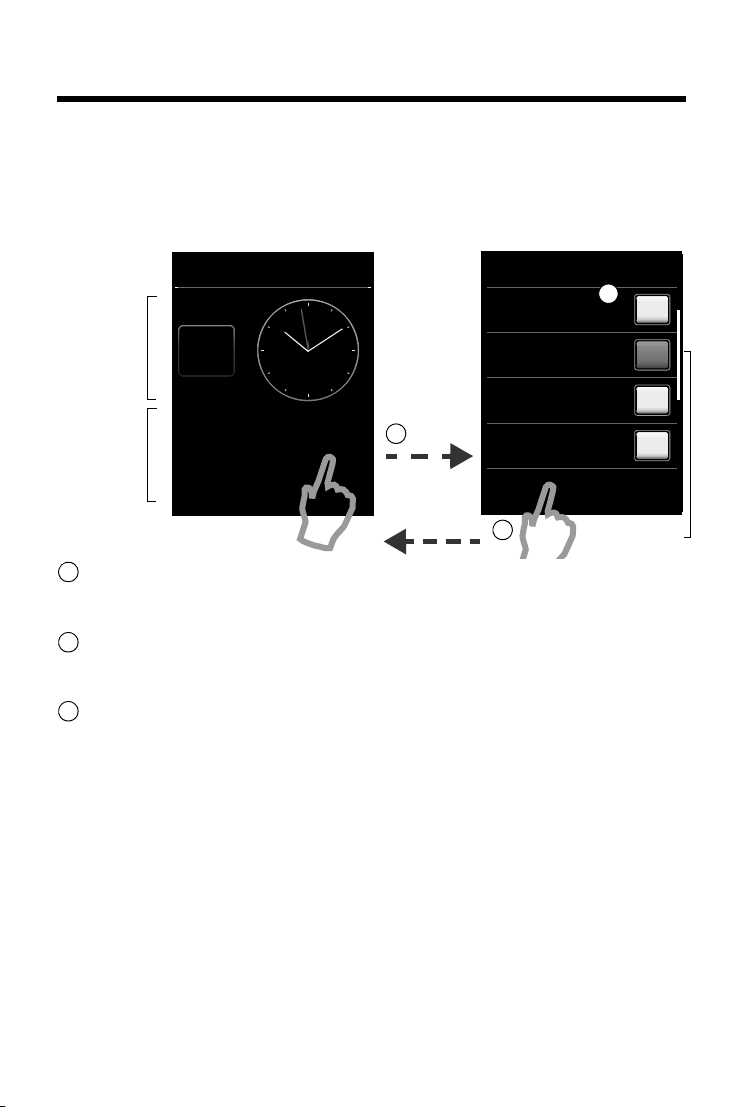
Strony ekranu
Obszar informacji
(można ustawić maks.
3 elementy)
Stan gotowości Tryb konfiguracji
Pokaż aplikacje
l
Godzina
Ù
Budzik
Kalendarz
Â
Książka tel.
L
‰‰‰
Ð
ò
ôó
V
Â
˜
Obszar aplikacji
(można ustawić maks.
6 elementów)
3
1
Kwi
26
Cz
przytrzymaj
Pasek przewijania
2
1
2
3
Ekran stanu gotowości (konfigurowany indywidualnie)
Ekran stanu gotowości można dostosować do potrzeb. Możliwe jest ustawienie ważnych aplikacji na jednym ekranie stanu gotowości, z którego można ich użyć jednym dotknięciem.
Dostosowywanie ekranu stanu gotowości
Przejdź w tryb konfiguracji:
Przytrzymaj (przez około 2 sekundy) dowolne puste miejsce w konfigurowanym obszarze na
ekranie.
Wybierz żądane aplikacje/funkcje:
Zostanie wyświetlona lista dostępnych funkcji/aplikacji. Aby wyświetlić dalsze wpisy listy, przewiń listę. Zaznacz funkcje/aplikacje, które chcesz wyświetlać na ekranie stanu gotowości.
Wróć do ekranu stanu gotowości:
Naciśnij przycisk
zastosowany.
Dostępne do wyboru aplikacje i funkcje
Obszar informacji Obszar aplikacji
m Godzina œ Książka tel. (
Ü Budzik (
} Kalendarz (
el es hu pl pt tr 7
‘
lub krótko naciśnij klawisz zakończenia połączenia a. Wybór zostanie
¢
¢
str. 29)
str. 23)
¢
str. 15)
¢
str. 29) — Lista połączeń (¢str. 27)
¢
str. 27) ‡ Połączenie wewnętrzne (¢str. 16)
· Napisz SMS (funkcja zależna od stacji bazowej)
Ç Babyfon (
T Połączenie OTC (
3 Osiągalność
Strony ekranu
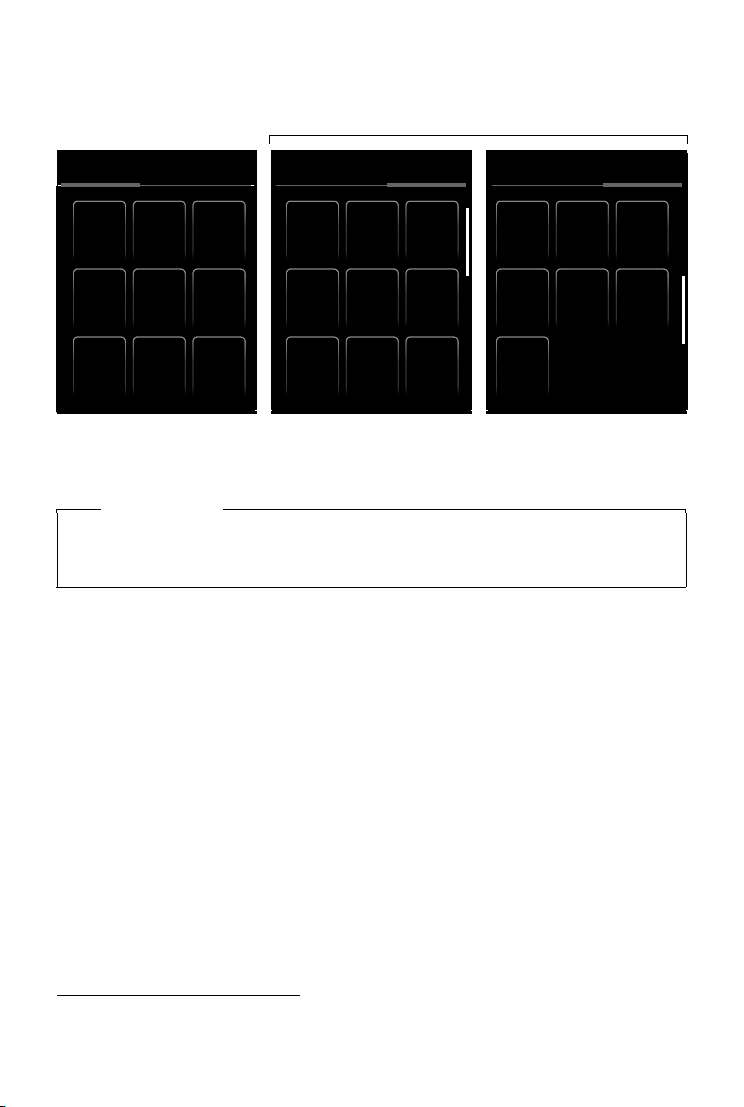
Strony ekranu
Uruchamianie aplikacji telefonu Dostosowanie ustawień telefonu do
potrzeb
„Ustawienia”
„Aplikacje”
Aplikacje Ustawienia Aplikacje Ustawienia
˜
Lista
połączeń
Książka
telef.
Â
Napisz
SMS
¾
Babyfon
Á
Kalen-
darz
Budzik
Ù
Dostęp-
ność
Š
Poł.
OTC
ž
Poł.
wewn.
å
ã
Wybierz
usługi
Zabezp.
poł.
System
Ï
Data +
godzina
á
Język +
lokaliz.
Æ
Słuch. +
baza
Î
Ekran
i klaw.
i
Ustaw.
audio
ï
Szybkie
wybier.
í
Aplikacje Ustawienia
Poczta
głosowa
n
Bluetooth
»
Wybierz
usługi
ã
Tele fonia
ª
Centra
SMS
Ë
Szybkie
wybier.
í
Zabezp.
poł.
Strony menu (funkcja zależna od stacji bazowej)
Wskazówk a
Przedstawione tutaj aplikacje/ustawienia dotyczą jedynie używania słuchawki ze stacją
bazową Gigaset S820/S820A. W razie używania słuchawki z inną stacją bazową niektóre aplikacje/ustawienia mogą nie być dostępne.
Przechodzenie z ekranu stanu gotowości na stronę menu Aplikacje i z powrotem:
¤
Naciśnij krótko klawisz menu v.
Przełączanie między stronami menu:
¤
W nagłówku naciśnij żądaną stronę.
Powracanie z dowolnego miejsca w menu na ekran stanu gotowości:
¤
Naciśnij krótko klawisz a.
Wyświetlanie dodatkowych dostępnych elementów:
Po prawej stronie ekranu znajduje się pasek przewijania.
¤
Naciśnij go i przeciągaj palcem w pionie, aby przewijać widok.
*
*Uwaga: aplikacje/ustawienia niedostępne w danej chwili (np. dlatego, że słuchawka znajduje się poza zasięgiem stacji bazowej) są nieaktywne (przyciemnione).
8 el es hu pl pt tr
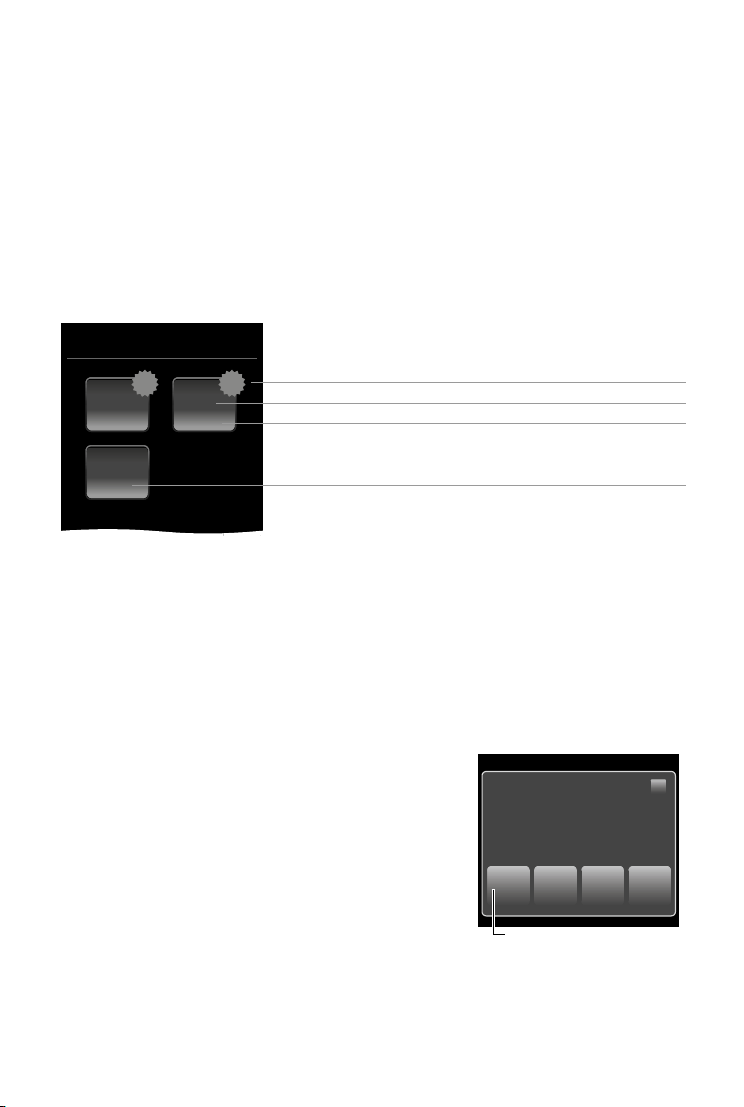
Strony ekranu
Centrum wiadomości
Liczba nowych wiadomości na liście
Rodzaj listy (patrz wyżej)
Liczba starych wiadomości na liście
Brak nowych wiadomości
Liczba starych wiadomości na liście
3
1
1
19
2
[
¾
™
Odebrano:
À
1
3
¾
™
1
Ã
2
Automatyczna sekretarka
wsieci
Okno wyskakujące
wiadomości (przykład)
Strona wiadomości
Zawartość strony wiadomości i list zależy od stacji bazowej. Faktyczny wygląd ekranu może różnić się od przedstawionego w niniejszej instrukcji.
Aby wyświetlić stronę wiadomości, naciśnij klawisz wiadomości d na klawiaturze. Dostępne
są następujące listy wiadomości:
u 5 Skrzynka poczty głosowej, jeśli operator oferuje taką u sługę i zapisano numer telefo nu
skrzynki poczty głosowej na telefonie
·
Lista odebranych wiadomości SMS
u
u Õ Lista połączeń nieodebranych (patrz „Lista połączeń”
¢
u \ Lista pominiętych terminów (
Strona wiadomości (przykład)
Lista nieodebranych połączeń jest zawsze wyświetlana. Symbol poczty głosowej jest zawsze
wyświetlany, o ile jej numer telefonu jest zapisany w telefonie. Inne listy są wyświetlane tylko
wtedy, gdy zawierają wiadomości.
¤
Naciśnięcie symbolu otwiera odpowiednią listę.
Wyjątek: naciśnięcie symbolu poczty głosowej powoduje wybranie numeru poczty głoso-
¢
str. 20). Żadna lista nie jest wyświetlana na ekranie.
wej (
str. 28)
¢
str. 27)
Okno wyskakujące wiadomości
Gdy tylko na liście znajdzie się nowy wpis, rozlegnie się
sygnał dźwiękowy. Dodatkowo miga klawisz wiadomości
(o ile włączony, patrz instrukcja obsługi stacji bazowej).
Zostanie wyświetlone okno wyskakujące wiadomości,
częściowo zasłaniające ekran stanu gotowości.
Pod symbolami wyświetlane są liczby nowych wiadomości na poszczególnych listach.
¤
Zamykanie okna wyskakującego: naciśnij pr zycisk é
(w prawym górnym rogu).
¤
Otwieranie listy: naciśnij symbol żądanej listy.
Dioda LED wiadomości miga (o ile włączona, patrz
instrukcja obsługi stacji bazowej), dopóki nie zostanie
otwarta lista lub strona wiadomości.
el es hu pl pt tr 9
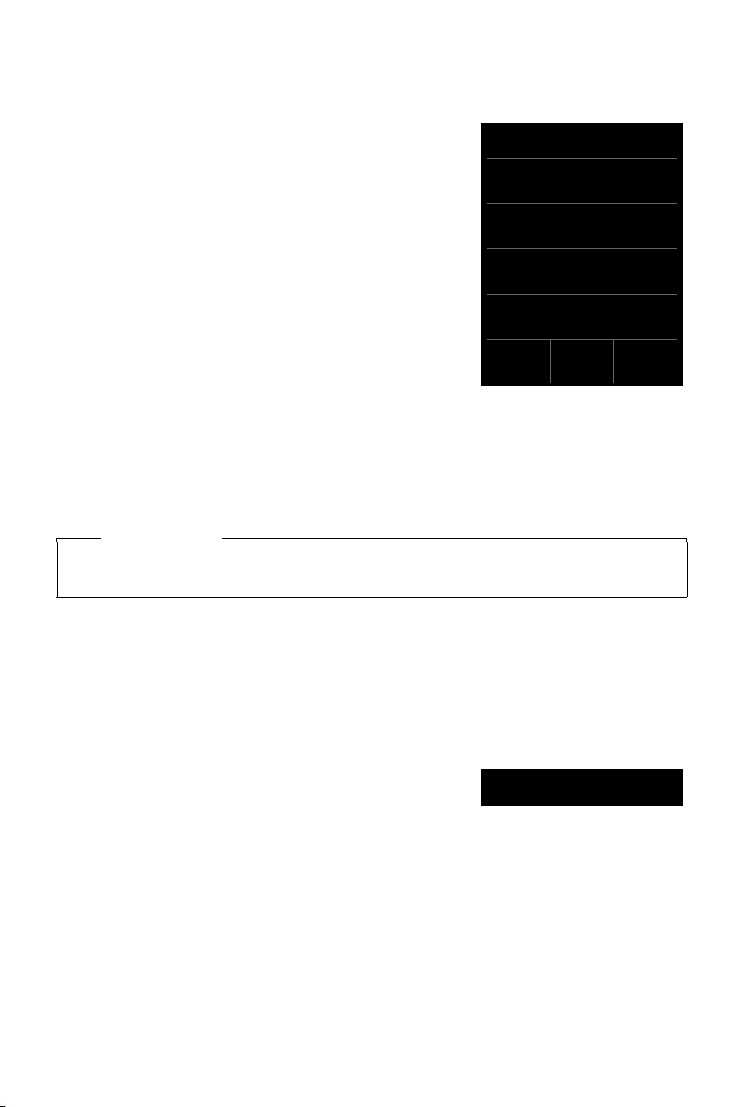
Strony ekranu
Połączenia nieodebrane
ý
James Foster
™ 18:30, Dom
01712233445566
™ 11.06., 18:30
L
Poka ż
wszystko
Poka ż
wg typów
Lista połączeń (przykład)
Ð
ò
ôó
V
Wpis na liście
We wpisach list wyświetlane są następujące informacje:
u Typ listy (w nagłówku)
u Symbol typu wpisu:
- Lista połączeń: ™ (Nieodebrane), › (Odebrane),
š (Wychodzące)
- Lista wiadomości SMS: Œ (nieprzeczytane), †
(przeczytane)
W przypadku nowych (nieprzeczytanych) wpisów
symbol ma kolor czerwony.
u Numer osoby dzwoniącej. Jeśli numer został zapisany
w książce telefonicznej, wyświetlane jest nazwisko
ityp numeru (Dom, Biuro, Kom.). W przypadku połą-
czeń nieodebranych wpis w nawiasach prostokątnych
informuje dodatkowo o liczbie połączeń z tego
numeru.
u Data oraz godzina połączenia (jeśli ustawione)
Otwieranie widoku szczegółów: naciśnij wpis. Wyświetlone zostaną wszystkie dostępne informacje. Na liście odebranych wiadomości SMS zostanie wyświetlony tekst wiadomości SMS.
Można usunąć wpis lub skopiować numer z wpisu do książki telefonicznej (
Oddzwanianie do rozmówców z listy połączeń: w widoku szczegółów naciśnij nazwisko lub
numer.
Wskazówka
Jeśli po otwarciu listy naciśniesz klawisz c, wybrany zostanie numer wpisu oznaczonego
zielonym kółkiem.
¢
str. 26).
Usuwanie list
Można usunąć całą zawartość żądanej listy:
¤
Klawisz menu v
¤
Naciśnij żądaną listę ¤Naciśnij żądany typ listy ¤Potwierdź za pomocą opcji Tak .
Strona menu Ustawienia
¤
Ê
System ¤Czyszczenie listy
Pasek stanu i strona stanu
Pierwszy wiersz ekranu stanu gotowości zwany jest
paskiem stanu. Wyświetlane są na nim ustawienia i stan
tryb pracy telefonu (znaczenie symboli
10 el es hu pl pt tr
¢
str. 32).
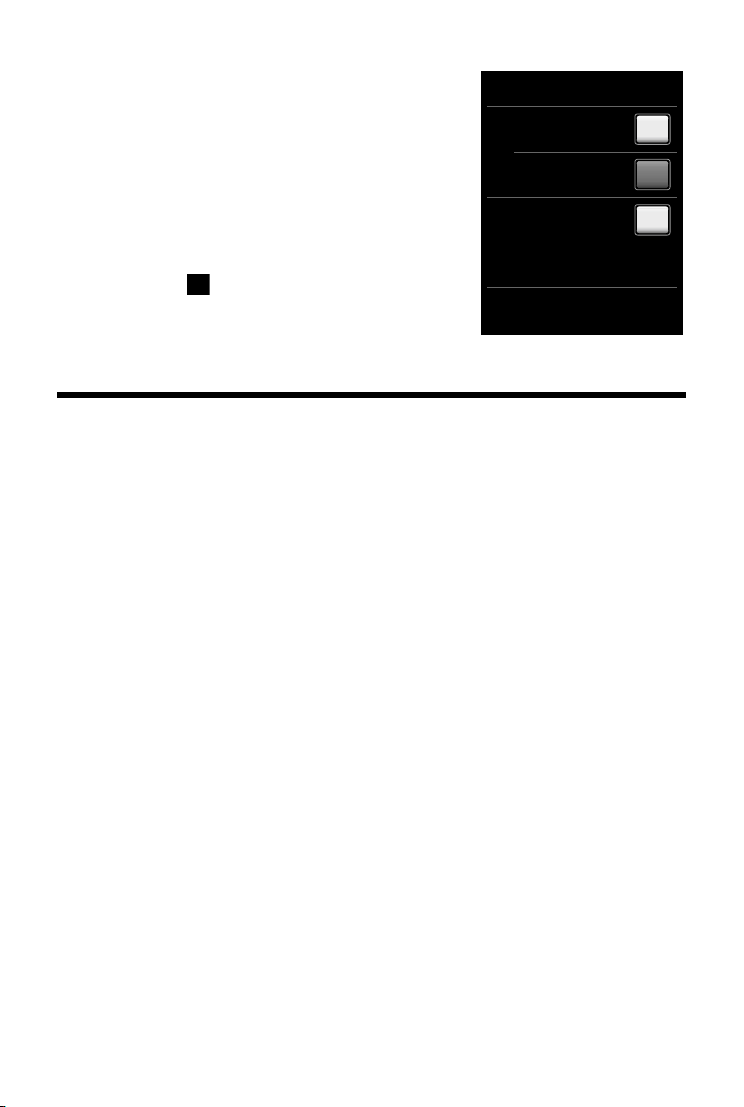
Obsługa telefonu
W
Maks. zasięg
Bez emisji
ò
Bluetooth
¹
on
off
on
W
Strona stanu:
Za pomocą strony stanu można (w zależności od stacji
bazowej) zmienić ustawienia Tryb Eco (
Bluetooth.
¤
Naciśnij pasek stanu, aby otworzyć stronę stanu.
¤
Naciskaj przyciski, aby włączyć lub wyłączyć żądane
składniki.
¤
Naciśnij przycisk Bluetooth, aby otworzyć stronę
(menu opcji) umożliwiającą ustawienie tych składników.
¤
Naciśnij symbol w nagłówku lub klawisz
zakończenia połączenia a, aby powrócić do ekranu
stanu gotowości.
¹
), oraz złącza
Obsługa telefonu
Słuchawkę Gigaset S820H cechuje nowy typ koncepcji obsługi. Stanowi on połączenie obsługi
za pomocą ekranu dotykowego i konwencjonalnej klawiatury. Nawigację w ustawieniach menu
i aplikacjach oraz włączanie/wyłączanie funkcji umożliwia ekran dotykowy, a cyfry i litery wprowadza się za pomocą klawiatury.
Włączanie/wyłączanie słuchawki
¤
Przytrzymaj klawisz zakończenia połączenia a. Odtworzona zostanie melodia.
Wyłączenie jest możliwe jedynie w stanie gotowości.
Powrót do stanu gotowości
¤
Naciśnij klawisz zakończenia połączenia a.
¤
Jeśli nie naciśniesz żadnego klawisza ani nie dotkniesz ekranu: po około 3 minutach wyświetlacz przejdzie automatycznie w stan gotowości.
Blokada klawiszy i ekranu
Blokada klawiszy i blokada ekranu uniemożliwiają przypadkowe użycie telefonu. W przypadku
dotknięcia ekranu przy włączonej blokadzie nie dzieje się nic. Próba naciśnięcia klawisza powoduje wyświetlenie odpowiedniego komunikatu.
Włączanie/wyłączanie blokady klawiszy/ekranu
¤
Gdy na słuchawce sygnalizowane jest połączenie, blokada klawiszy/ekranu jest automatycznie
wyłączana. Można odebrać połączenie. Blokada włączy się ponownie po zakończeniu rozmowy.
Włączanie/wyłączanie automatycznej blokady ekranu
Ekran podczas rozmowy oraz podczas odsłuchiwania wiadomości z automatycznej sekretarki
jest automatycznie blokowany, aby zapobiec przypadkowemu dotknięciu. Blokadę można anu-
el es hu pl pt tr 11
przytrzymaj klawisz #.
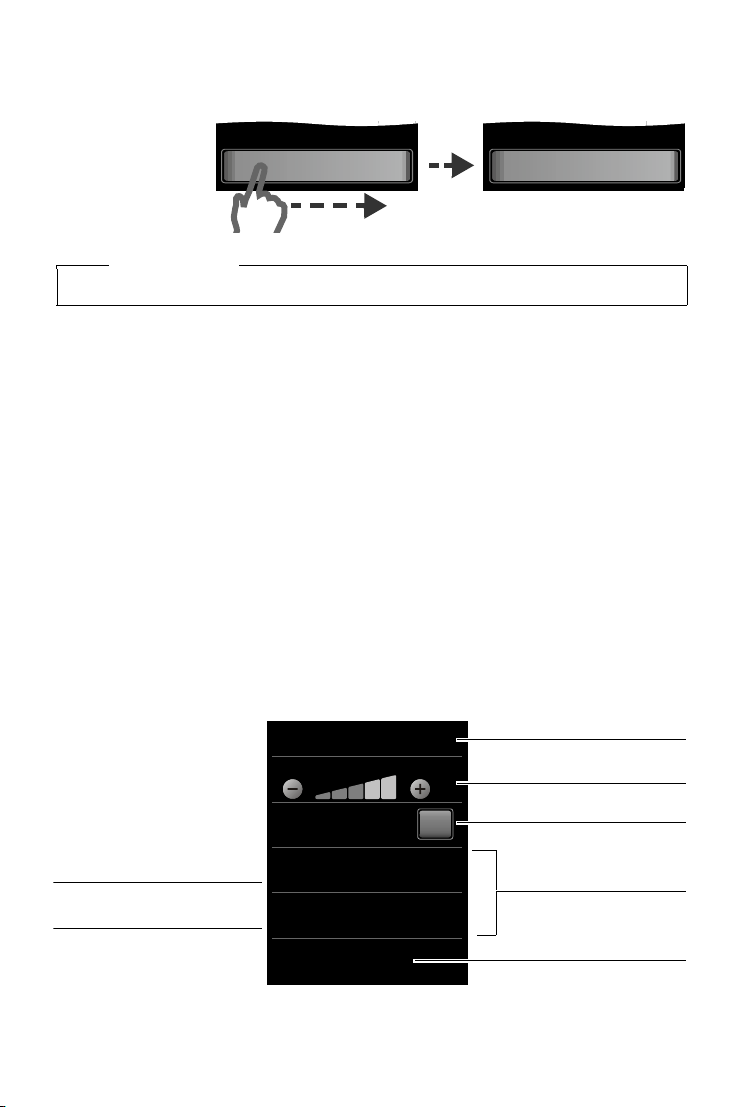
Obsługa telefonu
] ^
Przesuń, aby odbl.
^
Odblokowano
Dzwonki (słuchawka)
Głośność
Narastająca
Połączenia wewnętrzne
16 Mellow
Połączenia zewnętrzne
06 Gigaset
L
off
Powrót do poprzedniego
ekranu, ustawienia zostaną
zapisane
Przełącznik:
włączanie/wyłączanie funkcji
Wyświetlanie menu opcji
w celu skonfigurowania ustawień
Funkc ja
Konfigurowanie ustawienia
(naciskaj ikony
Ó/Ô
)
Aktualne ustawienie funkcji
Połączenia zewnętrzne
Aktualne ustawienie funkcji
Połączenia wewnętrzne
Przykład:
lować na 5 sekundy, aby chwilowo umożliwić obsługę telefonu za pomocą ekranu. Następnie
blokada jest ponownie włączana.
W celu odblokowania należy przeciąg-
nąć palcem od lewej
do prawej w dolnym
wierszu ekranu.
Wskazówk a
W przypadku ustawionej blokady klawiszy wybieranie numerów alarmowych jest niemożliwe.
Korzystanie z ekranu dotykowego
Wyświetlane na ekranie ikony, pozycje list, przełączniki i przyciski są czułe na dotyk. Naciskając
te obszary na ekranie można konfigurować i uruchamiać funkcje oraz nawigować na stronach
interfejsu użytkownika.
Wybieranie funkcji/pozycji listy
Naciśnij palcem żądany wpis listy lub odpowiednią ikonę, aby wybrać pozycję listy (książki telefonicznej, menu opcji, listy połączeń) lub włączyć/wyłączyć funkcję.
Przewijanie list i menu (przewijanie w pionie)
Gdy dostępne są dodatkowe elementy, można je wyświetlić za pomocą paska przewijania
wyświetlanego po prawej stronie ekranu. Wskazuje on rozmiar i położenie widocznego o bszaru.
Naciśnij go i przeciągaj w pionie, aby przewijać widok.
Zmienianie ustawień (elementy obsługi)
Naciśnięcie ikony na stronie menu otwiera odpowiednią aplikację/funkcję. Wyświetlane są konfigurowane parametry i aktualne ustawienia (oznaczone kolorem pomarańczowym), opcje do
wyboru lub przełącznik umożliwiający włączenie/wyłączenie funkcji lub aplikacji.
12 el es hu pl pt tr
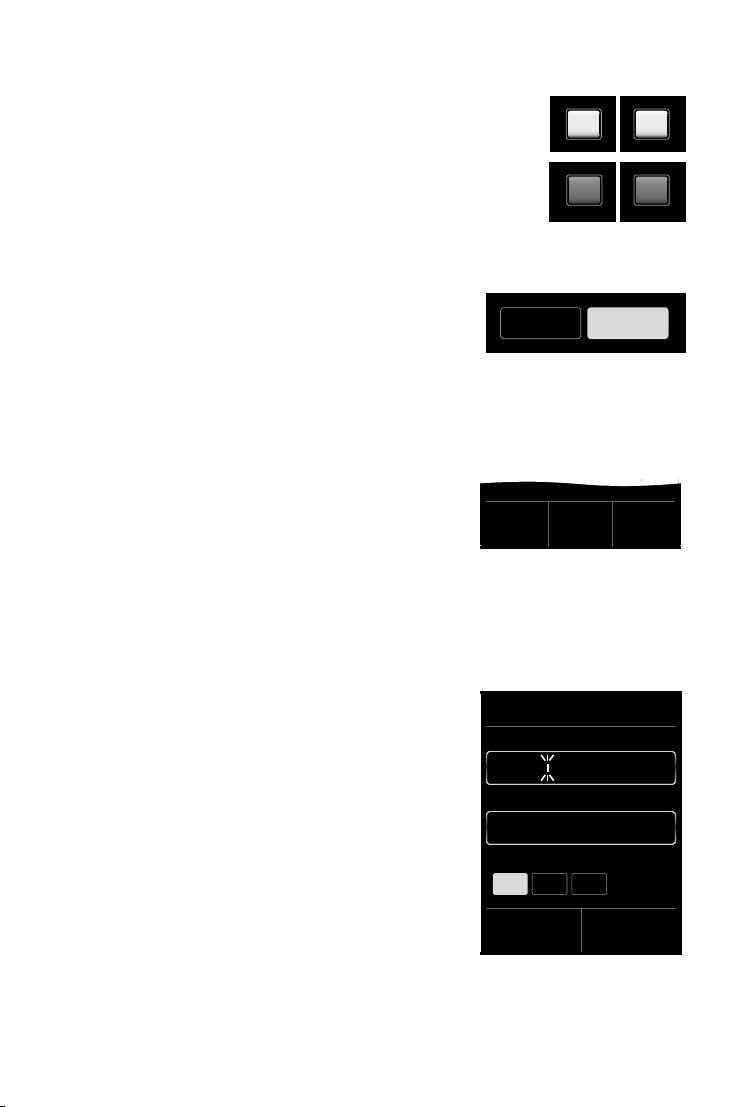
Przełącznik: włączenie/wyłączenie lub wybór funkcji
włączono/
zaznaczono
lub
wyłączono/
usunięto
zaznaczenie
on ‰
off
Przek ie-
rowanie
Powiado m.
SMS
Pole w yboru Dostępność
(przykład)
h
Kon-
ferencja
Opcje
Pasek op cji (pr zykła d)
Edytuj
Imię
Nazwisko
L ‰
ç
James
Abc
123
;-@
Naciśnięciem przełącznika można włączyć/wyłączyć funkcję lub zaznaczyć ją/usunąć zaznaczenie.
Jeśli przełącznik jest oznaczony kolorem pomarańczowym
(tekst on) lub jasnoszarym (symbol
wiednio, włączona lub wybrana.
‰
), funkcja jest, odpo-
Pola wyboru
Jeśli dla parametru dostępne są dwa lub trzy alternatywne
ustawienia, są one wyświetlane w p olach wyboru. Aktualne
ustawienie oznaczone jest kolorem pomarańczowym.
¤
W celu zmiany naciśnij żądane pole wyboru.
Otwieranie menu opcji w celu ustawienia
parametru
¤
Naciśnij pole parametru, aby otworzyć menu opcji.
Opcje i pasek opcji
Na wielu ekranach w dolnej części wyświetlany jest pasek
opcji. Wyświetlane są na nim wszystkie działania dostępne
wdanym kontekście.
¤
Naciśnięcie opcji powoduje wykonanie odpowiedniego
działania. Można też nacisnąć opcję Opcje, aby otworzyć listę dodatkowych opcji.
Powrót do poprzedniego ekranu
Na wielu stronach znajduje się symbol ‘.
¤
Naciśnij ten symbol, aby powrócić na poprzednią stronę.
Obsługa telefonu
Wprowadzanie numerów i tekstu
Znaki wprowadza się za pomocą klawiatury.
Korygowanie błędów podczas wprowadzania
Naciśnij przycisk $, aby usuwać znaki albo przytrzymaj
$
przycisk
Wprowadzanie tekstu
u Do każdego klawisza od 0 do O przypisanych jest
u Litery/znaki są wstawiane przy kursorze. Kursor można
u
el es hu pl pt tr 13
, aby usuwać wyrazy przed kursorem.
kilka liter oraz znaków. Znaki przypisane do klawisza są
wyświetlane w wierszu wyboru w dolnej części ekranu.
Wybrany znak jest wyróżniony. Naciskaj krótko klawisz, aż
przejdziesz do żądanego znaku.
przenosić, naciskając w żądanym miejscu w polu wprowadzania.
Abc§
: przełączanie między małymi i wielkimi literami.
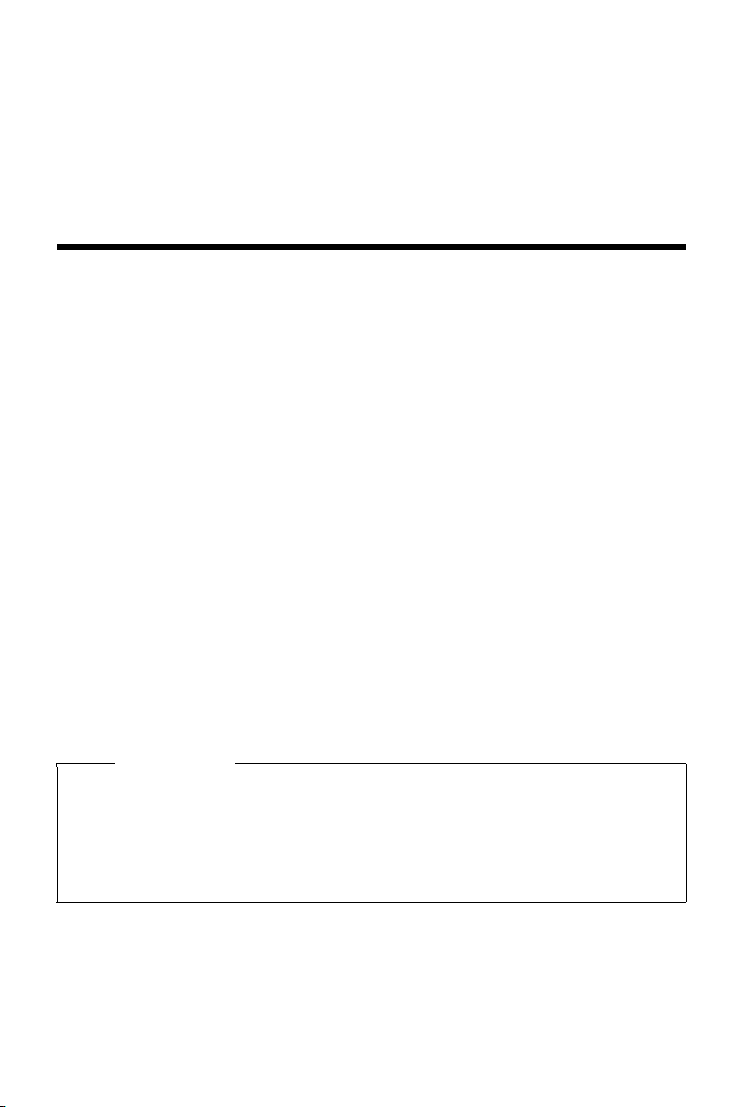
Telefonowanie
u Podczas edycji wpisu książki telefonicznej wpisywana jest wielka pier wsza litera i każda litera
następująca po spacji.
§123§
: wprowadzanie cyfr. Przycisk
u
§;-@§
: otwiera tabelę znaków specjalnych. Znaki wprowadza się, naciskając je. W celu wprowa-
u
dzenia znaków specjalnych (np. znaków diakrytycznych) należy kilka razy nacisnąć odpowiedni klawisz, patrz tabele znaków specjalnych
§Abc§
umożliwia powrót do trybu liter (wielkich/małych).
¢
str. 45.
Telefonowanie
Połączenia zewnętrzne
¤
Wprowadź numer, naciśnij klawisz c.
Za pomocą klawisza amożna przerwać wybieranie.
Wybieranie numeru przy użyciu książki telefonicznej
Klawisz menu v
¤
Przewiń książkę telefoniczną do żądanego wpisu.
¤
Naciśnij nazwę wpisu, aby otworzyć widok szczegółów.
¤
Naciśnij klawisz c. Wybrany zostanie numer wpisu oznaczony zielonym kółkiem.
Lub:
¤
Naciśnij żądany numer.
Wybieranie numeru za pomocą listy ponownego wybierania
¤
Naciśnij klawisz c, aby otworzyć listę ponownego wybierania.
¤
Naciśnij klawisz c. Wybrany zostanie ostatnio wybrany numer (oznaczony zielonym kółkiem).
Lub:
¤
Naciśnij wpis, aby otworzyć widok szczegółów.
¤
Naciśnij klawisz c. Wybrany zostanie numer wpisu oznaczony zielonym kółkiem.
Lub:
¤
Naciśnij żądany numer.
¤
œ
Książka tel.
Wskazówk a
Na liście ponownego wybierania wyświetlanych jest dwadzieścia ostatnio wybranych na
danej słuchawce numerów telefonów. Można nimi zarządzać podobnie jak listami wiadomości telefonu:
¤
Otwórz widok szczegółów: naciśnij wpis. Wyświetlone zostaną wszystkie dostępne
informacje. W widoku szczegółów można usunąć wpis lub skopiować numer do książki
telefonicznej (
14 el es hu pl pt tr
¢
str. 26).

Telefonowanie
Wszystkie poł.
ý
James Foster
™ 18:30, Dom
01712233445566
™ 11.06., 18:30
0168123477945
š 10.06., 17:13
L
Poka ż
wszystko
Poka ż
wg typów
Lista połączeń (przykład)
Wybieranie za pomocą listy połączeń
Klawisz menu v
¤
Naciśnij klawisz c. Wybrany zostanie numer wpisu
oznaczony zielonym kółkiem.
Lub:
¤
Naciśnij wpis, aby otworzyć widok szczegółów.
¤
Naciśnij klawisz c. Wybrany zostanie numer (oznaczony zielonym kółkiem).
Lub:
¤
Naciśnij pole z zielonym kółkiem.
- Brak dostępnego wpisu książki telefonicznej:
nastąpi wybieranie numeru.
- Dostępny wpis książki telefonicznej: zostanie
otwarty widok szczegółów.
¤
Naciśnij klawisz c. Wybrany zostanie numer
(oznaczony zielonym kółkiem).
Lub:
¤
Naciśnij żądany numer.
Wskazówk a
Jeśli dostępne są nowe wiadomości, listę połączeń można otworzyć również za pomocą
okna wyskakującego wiadomości lub strony wiadomości.
¤
—
Lista połączeń
Połączenie bezpośrednie
Telefon można również skonfigurować w taki sposób, aby po naciśnięciu dowolnego klawisza
wybierany był wcześniej zapisany numer.
Klawisz menu v
¤
Naciśnij ikonę f. Wprowadź żądany numer lub zmień zapisany numer.
¤
Włącz funkcję połączenia bezpośredniego za pomocą opcji on. Jeśli nie jest jeszcze zapisany
żaden numer, otwarte zostanie menu wprowadzenia numeru. Na ekranie stanu gotowości
wyświetlone zostanie włączone połączenie bezpośrednie.
Zakończenie trybu połączenia bezpośredniego: przytrzymaj klawisz #.
¤
T
Połączenie OTC
Konfigurowanie/używanie szybkiego wybierania
War unek : książka telefoniczna zawiera co najmniej jeden wpis.
Klawisz menu v
¤
Naciśnij żądany klawisz szybkiego wybierania.
Jeśli jeszcze nie zapisano numeru:
¤
Otwarta zostanie książka telefoniczna ¤Wybierz numer.
Jeśli jest już zapisany numer:
¤
Usuwanie numeru: þ.
Lub:
¤
Zmienianie numeru: Zmień ¤Otwarta zostanie książka telefoniczna ¤Wybierz numer.
Wybieranie numeru: w stanie gotowości przytrzymaj odpowiedni klawisz.
el es hu pl pt tr 15
¤
Strona menu Ustawienia ¤¥ Skróty

Telefonowanie
Wskazówk a
Numer zmieniony/usunięty w książce telefonicznej jest automatycznie zmieniany/usuwany
z listy szybkiego wybierania.
Przyjmowanie połączenia
Dostępne są następujące możliwości:
¤
Naciśnij klawisz c.
¤
Jeśli włączona jest funkcja Autoodbieranie (¢str. 19), wyjmij słuchawkę z ładowarki.
Przyjmowanie/odrzucanie połączenia oczekującego
Gdy podczas rozmowy przyjdzie inne połączenie, rozlegnie się sygnał połączenia oczekującego,
a na ekranie wyświetlany jest odpowiedni komunikat. Należy w tym celu zapoznać się z instrukcją obsługi stacji bazowej.
Sygnalizowanie połączenia
Zgodnie z ustawieniami fabrycznymi telefonu numer telefonu rozmówcy jest wyświetlany. Jeśli
numer osoby dzwoniącej został zapisany w książce telefonicznej, wyświetlany jest dodatkowo typ
numeru i nazwisko. Jeśli do kontaktu przypisane jest zdjęcie (
lone. Jeśli rozmówca włączył funkcję ukrywania własnego numeru lub nie ma udostępnionej funkcji
prezentacji numeru, na wyświetlaczu widać komunikat
Informacje o funkcjach CLIP ¤www.gigaset.com/service
¢
str. 24), również zostanie wyświet-
Zewnętrzny, Zastrzeżony
lub
Niedostępny
Połączenia wewnętrzne
Połączenia wewnętrzne z innymi słuchawkami, zarejestrowanymi w tej samej stacji bazowej, są
bezpłatne.
Klawisz menu v
opcję Wszystkie słuchawki (połączenie zbiorowe).
Jeśli po otwarciu listy naciśniesz klawisz c, uruchomione zostanie połączenie zbiorowe ze
wszystkimi słuchawkami.
¤
‡ Poł. wewn. ¤W razie potrzeby wybierz słuchawkę z listy lub naciśnij
.
Wewnętrzne połączenia konsultacyjne/przekazywanie wewnętrzne
Rozmowę z rozmówcą zewnętrznym chcesz przekazać do użytkownika wewnętrznego lub
kończysz połączenie konsultacyjne.
¤
Poł. konsultacyjne ¤Wewn . ¤Jeśli w stacji bazowej zarejestrowane są więcej niż dwie słu-
chawki, wybierz żądaną słuchawkę lub opcję Wsz ystki e.
Kończenie połączenia konsultacyjnego: rozmawiasz z użytkownikiem wewnętrznym i wracasz
do połączenia zewnętrznego:
Przekazywanie rozmowy zewnętrznej: Połączenie można przekazać na dwa sposoby:
¤
Czekasz aż zgłosi się wywołany użytkownik ¤Naciśnij klawisz a.
Lub:
¤
Naciśnij klawisz a, zanim jeszcze zgłosi się drugi rozmówca.
Jeśli drugi rozmówca nie zgłosi się lub nie przejmie połączenia, połączenie konsultacyjne
można zakończyć za pomocą opcji Zakończ.
16 el es hu pl pt tr
¤
Naciśnij opcję Zakończ.

Ustawianie telefonu
Przełączanie/połączenia konferencyjne
Prowadzisz rozmowę, inne połączenie zostaje wstrzymane. Obaj rozmówcy są wyświetlani na ekranie.
¤
Przełączanie: naciśnij na ekranie rozmówcę, z którym chcesz rozmawiać.
Lub:
¤
Nawiązywanie połączenia konferencyjnego: naciśnij opcję Konferencja.
Zakończenie konferencji: naciśnij opcję Zakończ konf. Nastąpi powrót do trybu „przełącza-
nia” i zostaną wznowione odrębne połączenia z rozmówcami biorącymi wcześniej udział
wkonferencji.
Każdy z rozmówców może zakończyć swój udział w konferencji, naciskając klawisz zakończenia
połączenia lub odkładając słuchawkę.
Tryb zestawu głośnomówiącego
Umożliwiając innej osobie przysłuchiwanie się rozmowie, należy uprzedzić o tym rozmówcę.
Włączanie trybu zestawu głośnomówiącego podczas wybierania
¤
Wprowadź numer i naciśnij dwa razy klawisz c.
Przełączanie między trybem słuchawki a trybem zestawu głośnomówiącego
W trakcie rozmowy, podczas nawiązywania połączenia oraz podczas odsłuchiwania wiadomości
z automatycznej sekretarki (funkcja zależna od stacji bazowej):
¤
Naciśnij klawisz c.
Umieszczanie słuchawki w ładowarce podczas rozmowy:
¤
Podczas odkładania słuchawki naciśnij klawisz c i przytrzymaj go przez dodatkowe 2 sekundy.
Zmienianie głośności słuchawki, głośnika i zestawu słuchawkowego
Głośność bieżącego trybu (zestawu głośnomówiącego, słuchawki, zestawu słuchawkowego)
ustawić można podczas rozmowy przyciskami bocznymi Ô/Ó (
lane jest bieżące ustawienie
2 sekundach i wyświetlany jest poprzedni ekran.
e
. Ustawienie jest zapisywane automatycznie po około
¢
str. 1). Na ekranie wyświet-
Włączanie/wyłączanie mikrofonu (wyciszanie)
Wskutek wyłączenia mikrofonu podczas rozmowy rozmówca przestaje słyszeć użytkownika.
¤
W celu włączenia/wyłączenia mikrofonu należy nacisnąć opcję –.
Ustawianie telefonu
Słuchawka jest ustawiona domyślnie. Ustawienia można zmieniać pojedynczo podczas rozmowy lub w stanie gotowości za pomocą strony menu Ustawienia.
el es hu pl pt tr 17

Ustawianie telefonu
Wygaszacz ekranu
Włączenie
Wybór
Zegar analogowy
L
on
Zmienianie języka wyświetlacza
Klawisz menu v ¤Strona menu Ustawienia ¤° Język i lokalizacja ¤Język wyświetlacza
¤
Wybierz język (´ =wybrany) ¤è
Ustawianie kraju i własnego numeru kierunkowego
Klawisz menu v ¤Strona menu Ustawienia ¤° Język i lokalizacja.
Zmienianie nazwy słuchawki
Podczas rejestrowania słuchawkom automatycznie nadawane są nazwy „WEWN 1”,
„WEWN 2” itd. W celu zmiany:
¤
Klawisz menu v
¤
Zmienianie nazwy używanej słuchawki: naciśnij opcję Ta słu chawka lub
Zmienianie nazwy innej słuchawki: naciśnij opcję Zarejes trowane sł.
¤
Naciśnij nazwę, którą chcesz zmienić.
¤
Usuń starą nazwę przyciskiem $ i wprowadź nową nazwę (maks. 10 znaków alfanumerycz-
¤
Potwierdź przyciskiem è.
nych)
Strona menu Ustawienia ¤É Słuch. + baza
¤
Wybierz słuchawkę
Ustawianie wygaszacza ekranu/ funkcji Pokaz slajdów
Do wyboru są opcje zegara analogowego/zegara cyfrowego/zdjęcia/pokazu slajdów. Zdjęcia można pobrać do
słuchawki za pomocą programu Gigaset QuickSync
(
¢
str. 31).
Aby ponownie wyświetlić ekran stanu gotowości, naciśnij
klawisz a lub dotknij ekran.
Klawisz menu v
¤
g Ekrani klaw. ¤Wygaszacz ekranu
- Włącz lub wyłącz wygaszacz ekranu przełącznikiem.
-Wybierz wygaszacz ekranu:
¤
Wybór ¤Przyciskami ê i ë przewiń opcje
wnagłówku
zmian, naciskając przycisk
¤
Strona menu Ustawienia
¤
Wybierz lub w yjdź bez zapisywania
‘
.
Ustawianie podświetlenia ekranu
Podświetlenie ekranu jest włączane po naciśnięciu klawisza, dotknięciu ekranu lub wyjęciu słuchawki ze stacji bazowej/ładowarki. Możliwe jest ustawienie czasu, po którym ma być wyłączane
podświetlenie w stanie gotowości. W przeciwnym razie podświetlenie będzie stale przyciemnione.
Klawisz menu v
Wskazówka
Jeśli włączone jest podświetlenie wyświetlacza, czas gotowości słuchawki może się znacznie
skrócić.
18 el es hu pl pt tr
¤
Strona menu Ustawienia ¤g Ekrani klaw. ¤Podświetlenie

Ustawianie telefonu
Dzwonki (słuchawka)
Głośność
Narastająca
Połączenia wewnętr zne
16 Mellow
Połączenia zewnętrzne
06 Gigaset
L
off
Włączanie/wyłączanie funkcji automatycznego przyjmowania połączenia
Jeśli włączona jest funkcja automatycznego przyjmowania połączeń, wystarczy podnieść słuchawkę z ładowarki, aby odebrać połączenie.
Klawisz menu v
Bez względu na ustawienie Autoodbieranie, w celu zakończenia połączenia można odłożyć słuchawkę do ładowarki. Wyjątek: podczas odkładania słuchawki klawisz c jest przytrzymywany
przez 2 sekundy.
¤
Strona menu Ustawienia ¤« Telefonia ¤Autoodbieranie on/off
Ustawianie sygnału dzwonka
Ustawianie głośności/melodii
Klawisz menu v ¤Strona menu
Głośność dzwonka dla wszystkich połączeń
¤
Naciskaj przyciski Ô / Ó, aby ustawić głośność.
lub
¤
Przełącznikiem Narastająca włącz/wyłącz funkcję crescendo (narastającej głośności).
Funkcja crescendo działa tylko w przypadku sygnału
dzwonka. Nie ma wpływu na odtwarzanie melodii.
Ustawianie melodii połączeń zewnętrznych/
wewnętrznych
¤
Połączenia wewnętrzne / Połączenia zewnętrzne
¤
Wybierz melodię dzwonka ¤Wróć przyciskiem ‘.
Dodatkowe melodie dzwonka można pobrać do słuchawki za
pomocą programu
Gigaset QuickSync
Ustawienia ¤ì
(¢str. 31).
Ustawienia audio ¤Dzwonki (słuchawka)
Włączanie/wyłączanie sygnału dzwonka
¤
Trw ałe włączanie/wyłączanie sygnału dzwonka: Przytrzymaj klawisz gwiazdki *.
W wierszu stanu wyłączenie sygnału dzwonka wskazuje ikona ”.
¤
Wyłączanie dla aktualnego połączenia: Wycisz
Włączanie/wyłączanie dźwięku sygnalizacyjnego
Zamiast sygnału dzwonka można włączyć dźwięk sygnalizacyjny.
¤
Przytrzymaj klawisz gwiazdki * i w ciągu 3 sekund ¤Krótki dźwięk.
W wierszu stanu włączenie dźwięku sygnalizacyjnego wskazuje ikona ¯.
¤
Przytrzymanie klawisza gwiazdki * wyłącza dźwięk sygnalizacyjny.
Włączanie/wyłączanie sygnałów dźwiękowych
Rozmaite stany oraz czynności sygnalizowane są przez słuchawkę sygnałami akustycznymi. Sygnały dźwiękowe można niezależnie włączyć lub wyłączyć.
Klawisz menu v
el es hu pl pt tr 19
¤
Strona menu Ustawienia ¤ì Ustawienia audio ¤Tony serwisowe

Tryb ECO DEC T
Przywracanie ustawień fabrycznych słuchawki
Indywidualne ustawienia można cofnąć.
¤
Klawisz menu v
¤
Reset słuchawki
Wskutek przywracania nie zostaną zmienione następujące ustawienia:
u data i godzina,
u rejestracje słuchawki w stacjach bazowych ani aktualnie wybrana stacja bazowa,
u systemowy kod PIN,
u wpisy w kalendarzu i książce telefonicznej,
u lista ponownego wybierania,
u zapisany zewnętrzny i wewnętrzny numer docelowy funkcji monitorowania pomieszczenia
(dla opcji Alarm do przywracane jest ustawienie Zewn.),
u numer docelowy przekierowania połączeń.
Wskutek przywrócenia ustawień fabrycznych słuchawki (Reset słuchawki) usunięte zostaną
ustawienia konfigurowanej przez użytkownika strony (
iekranu.
Strona menu Ustawienia
¤
Ê
System ¤Resetowanie
¢
str. 7) oraz ustawienia dźwięku
Tryb ECO DECT
Tryb ECO DECT zapewnia niższe zużycie energii i zmniejszenie mocy nadawczej.
Zmniejszenie zużycia prądu
Telefon zużywa mniej prądu dzięki zastosowaniu energooszczędnego zasilacza.
Zmniejszenie promieniowania (funkcja zależna od stacji bazowej)
Zmniejszenie emisji radiowej jest możliwe tylko wtedy, gdy funkcję tę obsługuje również stacja bazowa.
Moc nadawcza telefonu jest automatycznie zmniejszana w zależności od oddalenia słuchawki
od stacji bazowej.
Moc nadawczą słuchawki i stacji bazowej można dodatkowo zmniejszyć:
u wyłączając funkcję Maks. zasięg,
u włączając funkcję Bez emisji.
Dodatkowe szczegóły zawiera instrukcja obsługi stacji bazowej.
Automatyczna sekretarka w sieci
Z sieciowej skrzynki poczty głosowej można korzystać dopiero po zamówieniu takiej usługi
u operatora i zapisaniu numeru skrzynki w telefonie.
Klawisz menu v
¤
Wprowadzanie numeru skrzynki poczty głosowej u operatora: Numer dostępowy
¤
Wprowadź numer telefonu poczty głosowej ¤Potwierdź przyciskiem è.
¤
Włącz/wyłącz pocztę głosową przełącznikiem (o ile operator obsługuje tę funkcję).
20 el es hu pl pt tr
¤
Strona menu Ustawienia
¤
¶
Poczta głosowa

Urządzenia Bluetooth
Nowe wiadomości
(o ile operator sieci
obsługuję tę funkcję)
1
1
4
Bluetooth
Włączenie
Wyszukaj urządzenia
Znane urządzenia
Nazwa
James’ Borneo
L
on
Po zapisaniu numeru telefonu na stronie wiadomości wyświetlony zostanie następujący symbol:
Odsłuchiwanie komunikatu poczty głosowej
¤
Przycisk wiadomości d
Lub:
¤
Przytrzymaj klawisz .
Nawiązane zostanie połączenie ze skrzynką poczty głosowej. Możliwe będzie odsłuchanie wiadomości.
¤
5
.
Urządzenia Bluetooth
Można zarejestrować maksymalnie 5 urządzeń do wymiany danych (komputerów, urządzeń
PDA, telefonów komórkowych) i jeden zestaw słuchawkowy Bluetooth. Na słuchawce należy
włączyć Bluetooth, w razie potrzeby ustawić urządzenia jako widoczne, a następnie zarejestrować je w słuchawce.
Z urządzeniami do wymiany danych można wymieniać wpisy książki telefonicznej, a korz ystając
z oprogramowania Gigaset QuickSync (
dzwonka i obrazy.
Wskazówk i
u Można używać zestawów słuchawkowych, które obsługują profil zestawu słuchawko-
wego (headset) lub profil trybu głośnomówiącego (handsfree). Preferowany jest profil
trybu głośnomówiącego.
u Nawiązywanie połączenia z zestawem słuchawkowym może trwać do 5 sekund.
¢
str. 31) można pobierać na słuchawkę melodie
Włączanie/wyłączanie trybu Bluetooth
Tryb Bluetooth można włączyć/wyłączyć i ustawić za
pomocą strony stanu (
Klawisz menu v
¤
³ Bluetooth ¤Włączenie on/off
Jeśli tryb Bluetooth jest włączony:
u W wierszu stanu wyświetlana jest ikona ³ (
u Słuchawka może się komunikować ze wszystkimi urzą-
dzeniami z listy Znane urządzenia.
u Słuchawka jest widoczna dla urządzenia Bluetooth
wzasięgu.
u Jeśli jednym ze znanych urządzeń jest zestaw słuchaw-
kowy, słuchawka nawiązuje z nim połączenie.
el es hu pl pt tr 21
¢
str. 10) lub w następujący sposób:
¤
Strona menu Ustawienia
¢
str. 32).

Urządzenia Bluetooth
Wyszukiwanie i rejestrowanie urządzeń Bluetooth (umieszczanie na liście zaufanych urządzeń)
Odległość między słuchawką a włączonym urządzeniem Bluetooth nie powinna przekraczać 10 metrów.
Wskazówki
u Zarejestrowanie zestawu słuchawkowego powoduje wyrejestrowanie wcześniej zareje-
strowanego zestawu słuchawkowego.
u Jeśli zestaw słuchawkowy jest już zarejestrowany w innym urządzeniu, należy wyłączyć
to połączenie przed rozpoczęciem procedury rejestrowania.
Uruchamianie wyszukiwania
¤
Uruchom wyszukiwanie za pomocą opcji Wyszukaj urządzenia w menu opcji Bluetooth.
Słuchawka wyszuka urządzenia Bluetooth w zasięgu. Wszystkie znalezione urządzenia zostaną
dodane do listy Znalezione urzadzenia.
Ustawianie urządzenia jako zaufanego i dodawanie do listy znanych urządzeń
¤
Wybierz urządzenie z listy Znalezione urzadzenia ¤Zaufajurządzeniu ¤W razie potrzeby
wprowadź kod PIN rejestrowanego urządzenia i potwierdź go przyciskiem è.
u Kod PIN urządzenia do wymiany danych: wprowadź dowolny kod PIN na słuchawce,
a następnie na urządzeniu do wymiany danych.
Kod PIN zestawu słuchawkowego: domyślnie ustawiony jest kod 0000. W związku z tym
należy kod PIN wprowadzić jedynie w wyjątkowych przypadkach.
u Jeśli lista Znane urządzenia zawiera już 6 wpisów, zastępowany jest ostatni wpis. Wyjątek:
zestaw słuchawkowy zastępuje jedynie zestaw słuchawkowy.
Zakończenie szukania
¤
Przyciskiem ‘ zamknij listę Znalezione urzadzenia lub naciśnij op cję Zatrzymaj wyszukiw.
Edycja listy znanych (zaufanych) urządzeń
Symbol ô obok nazwy urządzenia na liście oznacza zestaw słuchawkowy, a symbol = oznacza
urządzenie do wymiany danych.
¤
Otwórz listę Znane urządzenia ¤Wybierz urządzenie ¤Sprawdź informacje o urządzeniu
¤
Usuń urządzenie przyciskiem ü ¤Potwierdź operację za pomocą opcji Tak
Lub:
¤
Naciśnij pole Nazwa ¤Zmień nazwę i potwierdź przyciskiem è.
Odrzucanie/akceptowanie niezarejestrowanego urządzenia Bluetooth
W razie wyszukania nieznanego urządzenia Bluetooth i próby nawiązania połączenia zostanie
wyświetlone wezwanie do wprowadzenia systemowego kodu PIN (powiązania urządzeń).
¤
Odrzucanie: naciśnij przycisk ‘ lub klawisz a.
Lub:
¤
Przyjmowanie: wprowadź kod PIN urządzenia ¤Potwierdź przyciskiem è.
¤
Tak : umieść na liście Znane urządzenia lub
¤
Nie: użyj urządzenia jedynie tymczasowo.
22 el es hu pl pt tr

Książka telefoniczna (książka adresowa)
Zmienianie nazwy Bluetooth słuchawki
Klawisz menu v ¤Strona menu
potrzeby moduł Bluetooth zostanie włączony.)
dotychczasową nazwę przyciskiem
Ustawienia ¤³
ç
¤Wprowadź nową nazwę
Bluetooth ¤Własne urządzenie
¤Naciśnij nazwę ¤W razie potrzeby usuń
(w razie
¤Potwierdź przyciskiemè.
Przekazywanie rozmowy ze słuchawki do zestawu słuchawkowego Bluetooth
War unek : aktywny moduł Bluetooth, nawiązane połączenie między zestawem słuchawkowym
Bluetooth a słuchawką.
¤
Naciśnij klawisz połączenia na zestawie słuchawkowym.
Nawiązywanie połączenia ze słuchawką może trwać do 5 sekund.
Ustaw głośność przyciskami bocznymi (
Dodatkowe informacje na temat zestawu słuchawkowego zawiera odpowiednia instrukcja obsługi.
¢
str. 1).
Przyjmowanie połączeń za pomocą zestawu słuchawkowego Bluetooth
War unek : aktywny moduł Bluetooth, nawiązane połączenie między zestawem słuchawkowym
Bluetooth a słuchawką.
Naciśnij klawisz połączenia na zestawie słuchawkowym dopiero, gdy zestaw zadzwoni.
Dodatkowe informacje na temat zestawu słuchawkowego zawiera odpowiednia instrukcja obsługi.
Książka telefoniczna (książka adresowa)
We wpisie książki telefonicznej można zapisać maksymalnie cztery numery oraz imię i nazwisko, adres e-mail, datę urodzin/rocznicy z sygnalizacją, dzwonek VIP i zdjęcie. Książkę telefoniczną można synchronizować z kontaktami programu Outlook na komputerze. Można również
załadować dzwonki i zdjęcia z komputera na słuchawkę (
W każdej słuchawce można utworzyć odrębną książkę telefoniczną, zawierającą maksymalnie
500 wpisów. Listę lub wpisy można przesyłać do innych słuchawek (
¢
str. 31).
¢
str. 25).
Otwieranie książki telefonicznej
Klawisz menu v
œ
lub Opcje ¤Książka tel.
el es hu pl pt tr 23
¤
œ
Książka tel. lub podczas rozmowy, w zależności od sytuacji,

Książka telefoniczna (książka adresowa)
Nowy wpis
Dodaj
Dodaj numer
Dodaj adres e-mail
Przypisz melodię
L
Zapisz
Tworzenie nowego wpisu
¤
Otwórz książkę telefoniczną.
Jeśli nie zawiera jeszcze żadnych wpisów
¤
Nowy wpis, w przeciwnym razie
¤
Opcje ¤Nowy wpis
¤
Naciskaj poszczególne pola, aby wprowadzić odpo-
wiednie składniki wpisu.
Aby wyświetlić dalsze składniki wpisu, przewijaj
ekran.
W celu utworzenia wpisu należy wprowadzić co najmniej
jeden numer telefonu.
W polu Adres e-mail: naciskając kilkukrotnie klawisz 0
można wprowadzić często używane
znaki: @. - 0 _
Każdy składnik należy potwierdzić przyciskiem è. Przyciskiem
‘
taktu).
Pierwszy numer każdego wpisu jest automatycznie oznaczany kolorem zielonym (
ten jest wybierany w razie otwarcia wpisu książki telefonicznej i naciśnięcia klawisza połączenia.
¤
można zamknąć menu bez zapisywania zmian (wyjątki: sygnał dzwonka i zdjęcie kon-
Naciśnij opcję Zapisz.
ý
). Numer
Wyświetlanie wpisu (widok szczegółów)
¤
Otwórz książkę telefoniczną ¤Naciśnij żądany wpis.
Zmienianie wpisu
¤
Naciśnij ikonę N.
u Zmiana/usuwanie imienia, nazwiska, numeru lub adresu e-mail: naciśnij wpis
¤
W razie potrzeby naciśnij odpowiednie pole ¤Usuń dane przyciskiem ç
¤
W razie potrzeby wpisz ponownie dane ¤Potwierdź przyciskiem è. Przyciskiem ‘
można zamknąć menu bez zapisywania zmian.
u Usuwanie przypisania zdjęcia kontaktu lub sygnału dzwonka: naciśnij odpowiedni wpis
¤
Bez zdjęcia / Bez dzwonka
¤
u Usuwanie urodzin: naciśnij pole Urodziny
þ
Usuwanie wpisu
¤
W widoku szczegółów: Opcje ¤Usuń ¤Potwierdź za pomocą opcji Tak .
Usuwanie wszystkich wpisów z książki telefonicznej:
Klawisz menu v
¤
Książka tel. ¤Usuń wszystkie wpisy książki telefonicznej
¤
Potwierdź za pomocą opcji Tak .
Wyświetlanie liczby wolnych wpisów w książce telefonicznej
¤
Otwórz książkę telefoniczną ¤Opcje ¤Pamię ć
24 el es hu pl pt tr
¤
Strona menu Ustawienia
¤
Ê
System ¤Czyszczenie listy

Książka telefoniczna (książka adresowa)
Określanie kolejności wpisów książki telefonicznej
Można określić, czy wpisy mają być sortowane według imion, czy nazwisk.
Klawisz menu v
W razie niewprowadzenia nazwiska w polu nazwiska wyświetlany jest numer telefonu oznaczony zielonym kółkiem. Takie wpisy są umieszczane na początku listy, bez względu na kolejność sortowania.
Kolejność sortowania jest następująca:
spacje| cyfry (0-9) | litery (alfabetycznie) | pozostałe znaki.
¤
œ
Książka tel. ¤Naciśnij pozycję Lista wg imion lub Lista wg nazwisk.
Wybieranie wpisu z książki telefonicznej, nawigacja w książce telefonicznej
Jeśli książka telefoniczna zawiera więcej niż 4 wpisy, po prawej stronie wyświetlany jest pasek
przewijania. Można wówczas:
u Przewinąć ekran do żądanego nazwiska.
u Wprowadzić pierwsze litery za pomocą klawiatury.
Przesyłanie wpisu/książki telefonicznej do innej słuchawki
Warunki:
u Słuchawka odbierająca i wysyłająca są zarejestrowane w tej samej stacji bazowej.
u Inna słuchawka oraz stacja bazowa obsługują przesyłanie i odbieranie wpisów z książki tele-
fonicznej.
Wskazó wki
u Połączenie zewnętrzne powoduje przerwanie przesyłania.
u Zdjęcia kontaktów i dźwięki nie są przesyłane. Przesyłane są jedynie daty urodzin.
u W przypadku przesyłania wpisu między dwiema słuchawkami obsługującymi wizytówki
vCard:
Jeśli na słuchawce odbierającej nie ma wpisu danego nazwiska, utworzony zostanie
nowy wpis.
Jeśli jest już wpis danego nazwiska, do wpisu dodany zostanie nowy numer. Jeśli przekro-
czona zostanie łączna liczba 8 numerów, utworzony zostanie drugi wpis tego samego
nazwiska.
u Jeśli słuchawka odbierająca nie obsługuje wizytówek vCard: dla każdego numeru zosta-
nie utworzony i wysłany oddzielny wpis.
Jeśli ta słuchawka odbiera wpisy ze słuchawki nie obsługującej wizytówek vCard: wpisy z już
u
zapisanymi numerami zostaną odrzucone, a dla pozostałych zostanie utworzony nowy wpis.
Przesyłanie poszczególnych wpisów
¤
Otwórz widok szczegółów wpisu (¢str. 24) ¤Opcje ¤Kopiuj ¤Wewn. słuchawka
¤
Wybierz słuchawkę odbierającą.
Po udanym przesłaniu:
¤
naciśnij opcję Tak , aby wysłać następny wpis. W przeciwnym razie naciśnij opcję Nie.
el es hu pl pt tr 25

Książka telefoniczna (książka adresowa)
Przesyłanie całej książki telefonicznej
¤
Otwórz książkę telefoniczną (¢str. 23) ¤Opcje ¤Kopiuj listę ¤Wewn. słuchawka
¤
Wybierz słuchawkę odbierającą.
Przesyłanie wpisów książki telefonicznej jako wizytówek vCard przez Bluetooth
Przesyłanie całej książki telefonicznej:
Klawisz menu v
Lub:
Wysyłanie pojedynczego wpisu:
Klawisz menu v
¤
Potwierdź operację, wybierając opcję Urządzenie Bluetooth. W razie potrzeby włączony
zostanie tryb Bluetooth.
¤
Wybierz słuchawkę odbierającą z listy Znane urządzenia (¢str. 22) lub naciśnij opcję
Wyszukaj i wybierz słuchawkę odbierającą z listy Znalezione urzadzenia. Wprowadź kod PIN
słuchawki odbierającej i naciśnij przycisk è.
¤
œ
Książka tel. ¤Opcje ¤Kopiuj listę
¤
œ
Książka tel. ¤Otwórz widok szczegółów wpisu ¤Opcje ¤Kopiuj
Odbieranie wizytówek vCard przez Bluetooth
War unek : słuchawka znajduje się w stanie gotowości. Włączony jest tryb Bluetooth.
¤
Słuchawka wysyłająca jest na liście Znane urządzenia (¢str. 22), więc odbiór następuje
automatycznie.
¤
Jeśli słuchawki wysyłającej nie ma na liście Znane urządzenia, wprowadź kod PIN słuchawki
wysyłającej i stuknij przycisk è. Po przesłaniu wizytówek vCard zadecyduj, czy słuchawka ma
zostać umieszczona na liście Znane urządzenia (Tak), czy też nie (Nie).
Przenoszenie wyświetlonego numeru do książki telefonicznej
Numery wyświetlane na jednej z list, np. na liście połączeń i liście ponownego wybierania lub
w wiadomości SMS można przejmować do książki telefonicznej. Można również przejmować
właśnie wybrane lub wprowadzone w celu wybrania numery.
¤
Naciśnij żądany numer. ¤Naciśnij przycisk ¬.
¤
Nowy wpis: numer zostanie przeniesiony jako pierwszy numer wpisu z typem numeru
Dom.
Lub:
¤
Wybierz wpis i
– Dodaj numer:
Lub:
– Zastąp numer:
¤
naciśnij opcję Dodaj.
¤
Wybierz żądany numer ¤Naciśnij opcję Ta k.
Przenoszenie numeru z książki telefonicznej
W niektórych sytuacjach można otworzyć książkę telefoniczną, aby przenieść numer telefonu,
np. wysyłając SMS lub podczas wybierania (także po wprowadzeniu sufiksu).
¤
W zależności od sytuacji otwórz książkę telefoniczną za pomocą opcji œKsiążka tel. lub
przycisku
¤
Naciśnij wpis książki telefonicznej ¤Naciśnij numer, który chcesz przenieść.
26 el es hu pl pt tr
œ

Lista połączeń
Połączenia nieodebrane
ý
James Foster
™ 18:30, Dom
01712233445566
™ 11.06., 18:30
L
Poka ż
wszystko
Poka ż
wg typów
Lista połączeń (przykład)
f
Sierpień 2012
g
P W Ś C Pt S N
1 2 3 4 5
6 7 8 9 10 11 12
13 14 15 16 17 18 19
20 21 22 23 24 25 26
6
06.
Sierpień
2012
Tek s t
Spotkanie
Godzina
16:00
Przypomnien ie
0 min
Sygnał dźw.
L
Zapisz
on
f
g
Telefon zapisuje różne typy połączeń.
¤
Otwórz listę połączeń za pomocą strony wiadomości
¢
str. 9) lub okna wyskakującego wiadomości
(
¢
str. 9), otwórz listę Połączenia nieodebrane.
(
¤
Otwórz listę połączeń za pomocą strony menu Aplika-
cje, otwórz listę wszystkich połączeń.
Można również wyświetlić inną listę połączeń. Wybierz
opcję Pokaż wszystko lub Pokaż wg typów.
Kalendarz
Można ustawić funkcję przypominania o maksymalnie
30 terminach. Urodziny wpisane w książce telefonicznej są
umieszczane w kalendarzu.
Bieżący dzień jest oznaczony w kalendarzu białym tłem,
a dni z terminami oznaczone są kolorowymi paskami. Przy
wyborze dzień jest przez chwilę wyróżniany kolorowym
tłem.
Lista połączeń
Zapisywanie terminu w kalendarzu
War unek : ustawiona data oraz godzina.
¤
} Kalendarz
Klawisz menu v
¤
Ustaw miesiąc przyciskami / .
¤
Na żądanym dniu naciśnij opcję ¤Nowy wpis
Można określić:
- Tek s t: nazwę terminu (np. kolacja, zebranie).
- Godzina: czas terminu (godzina i minuta).
- Przypomnienie: można ustawić przypomnienie
maksymalnie na tydzień przed terminem.
- Sygnał dźw.: można włączyć/wyłącz yć przyciskiem
sygnalizację akustyczną.
¤
Naciśnij opcję Zapisz.
el es hu pl pt tr 27

Kalendarz
Liczba nowych wiadomości
2
1
[
Liczba starych wpisów
Ustawianie sygnału i głośności przypomnienia
Klawisz menu v ¤Strona menu Ustawienia ¤ì Ustawienia audio
¤
Sygnał przypomnienia
¤
Ustaw głośność przyciskami Ô/Ó lub przełącznikiem obok opcji Narastająca włącz tryb ros-
nącej głośności.
¤
Dzwonek ¤Wybierz melodię dzwonka ¤Wróć przyciskiem ‘.
Sygnalizowanie terminu/rocznicy
Termin/rocznica sygnalizowane są w stanie gotowości przez 60 sekund za pomocą wybranego
sygnału dzwonka o wybranej głośności.
Można wyłączyć przypomnienie i odpowiedzieć za pomocą wiadomości SMS:
¤
Naciśnij opcję Wył., aby potwierdzić i zakończyć przypomnienie.
Lub:
¤
Naciśnij opcję Napisz SMSa. Zostanie otwarty edytor wiadomości SMS.
Podczas telefonowania alarm rocznicy jest raz sygnalizowany sygnałem dźwiękowym na słu-
chawce.
Wyświetlanie niepotwierdzonych terminów/rocznic
Na liście Przypomnienia / Terminy zapisywane są następujące terminy i rocznice:
u Z niepotwierdzonymi przypomnieniami.
u Sygnalizacja terminu/urodzin nastąpiła podczas połączenia.
u W chwili upływu terminu/rocznicy słuchawka była wyłączona.
Wyświetlanych jest 20 ostatnich wpisów.
Lista Przypomnienia / Terminy jest wskazywana
symbolem na stronie wiadomości (
¤
Otwórz listę: wyświetl stronę wiadomości
przyciskiem wiadomości d i naciśnij
ikonę \.
¢
str. 9).
Wyświetlanie/usuwanie zapisanych terminów
Klawisz menu v ¤} Kalendarz ¤Naciśnij żądany dzień, wyświetlona zostanie lista
terminów
Usuwanie wszystkich terminów, które już minęły:
Klawisz menu v
¤
28 el es hu pl pt tr
¤
Naciśnij żądany termin ¤Usuń termin þ lub wybierz wpis, zmień go i zapisz.
¤
Ter m in y ¤Usuń wszystkie minione terminy ¤Potwierdź za pomocą opcji Tak .
Strona menu Ustawienia
¤
Ê
System ¤Czyszczenie listy

Budzik
Budzik
Godzina
07:10
Aktywny w dniach
Pn Wt Śr Cz Pt
Dzwonek
03
L
Zapisz
War unek : ustawiona data oraz godzina.
Budzik można włączyć/wyłączyć i ustawić w niżej opisany sposób:
Klawisz menu v
¤
Naciśnij klawisz N, aby zmienić ustawienia budzika:
- Godzina
- Aktywny w dniach
dzwonić budzik
- Dzwonek
¤
Naciśnij klawisz Zapisz i potwierdź operację.
Alarm budzika jest sygnalizowany na wyświetlaczu i za
pomocą wybranego sygnału dzwonka przez maksymalnie
60 sekund. Podczas połączenia alarm budzika sygnalizowany jest tylko za pomocą jednego, krótkiego dźwięku.
Wskazówka
Głośność alarmu narasta (ustawione na stałe).
Wyłączanie budzika/powtarzanie alarmu (tryb drzemki)
¤
Wyłączanie budzenia: naciśnij opcję Wyłącz.
¤
Try b dr zemk i: Naciśnij opcję Drzemka. Budzik zostanie wyłączony i ponownie włącz y się po
5 minutach. Po drugim powtórzeniu budzik zostanie wyłączony na 24 godziny.
¤
Ü Budzik ¤on/off
¤
Ustaw godzinę i minutę budzenia
¤
Wybierz dzień, w którym ma
¤
Wybierz melodię alarmu budzika.
Budzik
Funkcja monitorowania pomieszczenia
Jeśli włączona jest funkcja monitorowania pomieszczenia, zapisany w pamięci numer docelowy
(wewnętrzny lub zewnętrzny) zostanie wybrany, gdy tylko zostanie przekroczony zdefiniowany
poziom hałasu w pobliżu słuchawki.
Połączenie z numerem zewnętrznym, zainicjowane przez funkcję monitorowania pomieszczenia, przerywane jest po ok. 90 sekundach. W trybie monitorowania pomieszczenia zablokowane
są klawisze połączenia i menu. Głośnik słuchawki można włączyć lub wyłączyć za pomocą funkcji Dwa kierunki. Jeśli funkcja równoczesnego mówienia jest włączona, można odpowiedzieć na
alarm funkcji monitorowania pomieszczenia.
W trybie monitorowania pomieszczenia połączenia przychodzące sygnalizowane są jedynie na
wyświetlaczu (bez sygnału dzwonka). Podświetlenie ekranu jest zmniejszane o 50%. Sygnały
dźwiękowe są wyłączone.
Jeśli zostanie odebrane połączenie przychodzące, tryb monitorowania pomieszczenia zostanie
na czas rozmowy przerwany, funkcja pozostanie jednakże włączona. Funkcji monitorowania
pomieszczenia nie można wyłączyć poprzez wyłączenie i ponowne włączenie słuchawki.
el es hu pl pt tr 29

Funkcja monitorowania pomieszczenia
Uwaga!
u Podczas włączania słuchawki należy koniecznie sprawdzić jej działanie. Należy np.
przetestować poziom czułości. Włączając przekierowanie alarmu na numer
zewnętrzny, należy sprawdzić, czy udaje się nawiązać połączenie. Należy pamiętać, że
alarm funkcji monitorowania pomieszczenia jest włączany dopiero po 20 sekundach
od uruchomienia funkcji.
u Włączenie funkcji monitorowania skraca czas pracy słuchawki. W razie potrzeby należy
umieścić słuchawkę w ładowarce.
u Odległość słuchawki od dziecka powinna wynosić od 1 do 2 m. Mikrofon musi być skie-
rowany w stronę dziecka.
u Pod numerem docelowym nie powinna być włączana automatyczna sekretarka.
Zmienianie ustawień
Klawisz menu v ¤Ç Babyfon ¤f ¤Alarm do (Wew n. lub Zewn.), Dwa kierunki
on/off, Czułość (Duża lub Mała)
u Wew n.: wybierz słuchawki wewnętrzne z listy.
u Zewn.: wprowadź numer docelowy
¤
Zapisz
¤
Potwierdź przyciskiem è.
Włączanie/wyłączanie funkcji monitorowania pomieszczenia
¤
Włączanie: klawisz menu v ¤Ç Babyfon ¤on
¤
Wyłączanie: przełącznikiem na ekranie stanu gotowości.
Anulowanie/wyłączanie alarmu funkcji monitorowania pomieszczenia
Anulowanie podczas alarmu funkcji monitorowania pomieszczenia: naciśnij klawisz a.
Zdalne wyłączanie funkcji monitorowania pomieszczenia
War unki : Alarm zostanie przekazany na zewnętrzny numer docelowy. Telefon odbierający musi
obsługiwać funkcję wybierania tonowego.
¤
Odbierz połączenie funkcji monitorowania pomieszczenia i naciśnij klawisze 9 ;.
Połączenie zostanie zakończone. Funkcja monitorowania pomieszczenia jest wyłączona i słu-
chawka znajduje się w stanie gotowości.
30 el es hu pl pt tr

Synchronizacja z komputerem (program Gigaset QuickSync)
Synchronizacja z komputerem (program Gigaset
QuickSync)
Możliwe są:
u Zsynchronizowanie książki telefonicznej słuchawki przez Internet z kontaktam
i Google w chmurze.
Synchronizacja książki telefonicznej słuchawki z kontaktami programu Outlook na komputerze.
u
u Pobieranie zdjęć kontaktów z komputera do słuchawki.
u Pobieranie z komputera do słuchawki obrazów wygaszacza ekranu.
u Pobieranie z komputera do słuchawki dźwięków (melodii dzwonka).
u Inicjowanie połączeń wychodzących i przyjmowanie połączeń przychodzących. Wyświetlacz
słuchawki działa tak, jakby używana była bezpośrednio słuchawka.
u Aktualizacja oprogramowania firmware słuchawki Gigaset S820 (tylko przez USB).
Aby umożliwić komunikację słuchawki z komputerem, (dostępny bezpłatnie do pobrania pod
adresemnależy zainstalować na komputerze program Gigaset QuickSync (wersja 7 lub now-
sza). Program i dodatkowe informacje są dostępne bezpłatnie pod adresem www.gigaset.com/
gigasets820). Program ten umożliwia połączenie komputera ze słuchawką przy użyciu łącza Blu-
¢
etooth (
u Oprogramowanie firmware można zaktualizować jedynie przez USB.
u Po podłączeniu kabla USB do transmisji danych nie można utworzyć połączenia Blueto-
str. 21) lub USB (¢str. 1).
Wskazówki
oth. Jeśli zostanie podłączony w trakcie sesji połączenia Bluetooth, połączenie Bluetooth
zostanie przerwane.
Szczegółowy opis zawiera Pomoc programu Gigaset QuickSync.
el es hu pl pt tr 31

Symbole wyświetlacza
Ð
kolor biały, gdy
funkcja
Maks.
zasięg włączona
;
kolor zielony, gdy
funkcja
Maks.
zasięg wyłączona
}
i
ÑÒ¹
¹
ò
ò ô
ó€Þ
Symbole wyświetlacza
Symbole paska opcji
Na pasku opcji dostępne są, w zależności od sytuacji, następujące funkcje:
Symbol Działanie
‘
–
–
(pomarań-
czowy)
—
œ
¬
Powrót do poprzedniego ekranu.
Wyłączanie mikrofonu słuchawki
Ponowne włączanie mikrofonu słuchawki
Otwieranie listy połączeń
Otwieranie książki telefonicznej
Przeniesienie numeru do książki
telefonicznej
Symbol Działanie
þ
è
f
Usuwanie
Zapisywanie/wybór
Zmiana wpisu, wprowadzenie
nowego terminu
Wskazówk a
Symbole menu przedstawia przegląd
funkcji menu na str. 34.
Symbole paska stanu
W zależności od ustawień i trybu pracy telefonu, na pasku stanu wyświetlane są następujące
symbole:
Symbol Znaczenie
Moc sygnału
(Bez emisji wyłączony)
76% – 100%
51% – 75%
26% – 50%
1% – 25%
kolor czerwony: brak połączenia ze
stacją bazową
Bez emisji włączony:
kolor biały, gdy funkcja Maks.
zasięg włączona;
kolor zielony, gdy funkcja Maks.
zasięg wyłączona
Aktywny Bluetooth lub
Podłączono zestaw słuchawkowy/
urządzenie do wymiany danych
korzystające z Bluetooth
Sygnał dzwonka wyłączony
Krótki sygnał dzwonka włączony
32 el es hu pl pt tr
Aktywne połączenie USB
Symbol Znaczenie
Stan naładowania akumulatora:
{
{
y
y
y
xy 0% – 10%
xy 11% – 33 %
x{ 34% – 66%
x{ 67% – 100%
kolor biały: naładowany w ponad
66%
kolor biały: naładowany od 34%
do 66%
kolor biały: naładowany od 11%
do 33%
kolor czerwony: naładowany poniżej 11%
miga na czerwono: akumulator prawie wyczerpany
(poniżej 10 minut czasu rozmów)
akumulator jest ładowany
(aktualny stan naładowania):

Symbole sygnalizujące
š
<
b
Ø wÚ
Ø Ù Ú
Ø ð Ú
Ø á Ú
+
-
Ž
‰
,
À
Nawiązywanie połączenia (połączenie wychodzące)
Połąc zenie
ustanowione
Symbole wyświetlacza
Nie można nawiązać połączenia/połączenie prze rwane
Połąc zenie wewn ętrz ne/
zewnętrzne
Dodatkowe symbole wyświetlacza
Informacje
Operacja udana
(zielony)
Budzenie Przypomnienie o urodzi-
Monit Czekaj...
Ostrzeżenie Niepowodzenie operacji
nach
Przypomnienie o terminie
(czerwony)
el es hu pl pt tr 33

Opcje ustawień
Data +
godzina
á
Ustaw.
audio
ï
Ekran
i klaw.
i
Język +
lokaliz.
Æ
Słuch. +
baza
Î
System
Ï
Opcje ustawień
Otwieranie strony menu Ustawienia:
¤
W stanie gotowości słuchawki naciśnij klawisz menu v.
¤
W nagłówku naciśnij opcję Ustawienia.
Wskazówk a
Niektóre z funkcji opisanych w niniejszej instrukcji obsługi są niedostępne w niektórych krajach.
Godzina
Format godziny 12h / 24h
Data
Format daty Dzień, miesiąc, rok / Miesiąc,
Dzwonki (słuchawka) Głośność str. 19
Sygnał przypomnienia Głośność str. 28
Tony serwisowe Potwierdzenia str. 19
Melodia oczek. (funkcja zależna od stacji bazowej)
Wygaszacz ekranu Aktywacja str. 18
Podświetlenie W ładowarce str. 18
Język wyświetlacza str. 18
Kraj str. 18
Miejscowość (nr kier.) str. 18
Ta słu chaw ka
Zarejestruj/Wyrejestruj str. 6
Zarejestrowane sł.
Połącz z bazą Baza 1
(funkcja zależna od stacji bazowej)
dzień, rok
Narastająca str. 19
Połączenia wewnętr zne str. 19
Połączenia zewnętrzne str. 19
Narastająca str. 28
Dzwonek str. 28
Ton klaw isz y st r. 19
Rozładowanie str. 19
Wybór str. 18
Poza ładowarką str. 18
Limit czasu str. 18
:
Baza 4
Najlepsza
34 el es hu pl pt tr

Opcje ustawień
ã
Wybierz
usługi
Zabezp.
poł.
Szybkie
wybier.
í
Tele fonia
ª
Centra
SMS
Ë
Bluetooth
»
Poczta
głosowa
n
(funkcja zależna od stacji bazowej)
(funkcja zależna od stacji bazowej)
Klawisz 2 str. 15
:
Klawisz 9
Autoodbieranie str. 19
(dalsze menu zależne od stacji
bazowej)
(funkcja zależna od stacji bazowej)
Włączenie str. 21
Wyszukaj urządzenia str. 22
Znane urządzenia str. 22
Własne urządzenie str. 23
Numer dostępowy str. 20
Włącz/Wyłącz (Funkcja zależna od operatora sieci.) str. 20
el es hu pl pt tr 35

Obsługa klienta i pomoc
Obsługa klienta i pomoc
Rozwiązania krok po kroku z obsługą klientów Gigaset
www.gigaset.com/service
Telefon Gigaset warto zarejestrować od razu po zakupieniu na
stronie:
Osobiste konto klienta umożliwia szybki kontakt z pracownikami obsługi klientów, dostęp do forum internetowego i wielu innych usług.
Strony obsługi klientów znajdują się pod adresem:
www.gigaset.com/service
Na stronach tych można znaleźć:
uOprogramowanie i instrukcje obsługi do bezpłatnego pobrania
uDeklaracje zgodności
Kontakt z pracownikami serwisu:
Nie można znaleźć rozwiązania w sekcji „Pytania i odpowiedzi”?
Jesteśmy do dyspozycji użytkowników...
www.gigaset.com/register
... Przy użyciu poczty elektronicznej:
www.gigaset.com/contact
... Przez telefon:
W przypadku konieczności dokonania naprawy, ew. skorzystania z prawa
gwarancji:
Infolinia Polska 801 140 160
Koszt połączenia to jeden impuls lokalny (wg stawki operatora)
Należy przygotować dowód zakupu.
Należy pamiętać, że jeśli produkt Gigaset nie jest sprzedawany przez autoryzowanych dystrybutorów w kraju, produkt może nie być w pełni kompatybilny z krajową siecią telefoniczną. Na opakowaniu, w pobliżu znaku CE, widnieje informacja dla jakiego kraju jest on przeznaczony.
Używanie sprzętu niezgodnie z powyższym zaleceniem lub zaleceniami w instrukcji obsługi, czy
też niezgodnie z jego przeznaczeniem, ma wpływ na warunki gwarancji i ogranicza roszczenia
klienta (naprawa lub wymiana produktu).
W celu wykonania naprawy gwarancyjnej użytkownik zobowiązany jest dostarczyć dokument
zakupu z widniejącą datą oraz wypełnioną i podstemplowaną kartę gwarancyjną.
36 el es hu pl pt tr

Obsługa klienta i pomoc
Pytania i odpowiedzi
W razie pytań związanych z użytkowaniem telefonu należy sprawdzić proponowane rozwiązania w Internecie, pod adresem www.gigaset.com/service
¤
FAQ ¤First steps for troubleshooting.
Ponadto poniższa tabela przedstawia typowe problemy i ich rozwiązania.
Problemy z rejestracją i połączeniem przy użyciu zestawu słuchawkowego Bluetooth.
¥
Zresetuj zestaw słuchawkowy Bluetooth (patrz instrukcja obsługi zestawu).
¥
Usuń dane rejestracji ze słuchawki poprzez jej wyrejestrowanie (¢str. 22).
¥
Powtórz operację rejestracji (¢str. 22).
Brak wskazań na wyświetlaczu, ekran nie reaguje na dotyk.
1. Słuchawka jest wyłączona.
¥
Przytrzymaj klawisz a.
2. Akumulator jest rozładowany.
¥
Naładuj lub wymień akumulator (¢str. 5).
3. Ustawiona jest blokada klawiszy/ekranu.
¥
Przytrzymaj
Na wyświetlaczu miga komunikat
bazowej...
1. Słuchawka znajduje się poza zasięgiem stacji bazowej.
2. Stacja bazowa nie została włączona.
3. W trybie Eco zasięg stacji bazowej zmniejsza się.
Na wyświetlaczu miga komunikat
Słuchawka nie jest jeszcze zarejestrowana lub została wyrejestrowana wskutek zarejestrowania dodatkowych słuchawek (ponad 6 rejestracji DECT).
¥
Brak dźwięku dzwonka słuchawki.
1. Dzwonek jest wyłączony.
2. Ustawiono przekierowanie połączeń.
Nie słychać dźwięku dzwonka/sygnału wybierania z sieci stacjonarnej.
Nie został użyty kabel telefoniczny dostarczony w zestawie, tj. użyto innego kabla o nieprawidłowym przypi-
saniu styków.
¥
Połączenie jest za każdym razem przerywane po około 30 sekundach.
Włączono lub wyłączono regenerator Repeater.
¥
Sygnał błędu po sprawdzeniu systemowego kodu PIN.
Wprowadzony kod PIN jest błędny.
¥
Zapomniany kod PIN.
¥
”
.
¥
Zmniejsz odległość między słuchawką a stacją bazową.
¥
Sprawdź zasilacz stacji bazowej.
¥
Wyłącz tryb Eco (¢str. 20) lub przenieś słuchawkę bliżej stacji bazowej.
Zarejestruj ponownie słuchawkę (¢str. 6).
¥
Włącz sygnał dzwonka (¢str. 19).
¥
Wyłącz opcję przekierowania połączeń.
Należy zawsze stosować kabel telefoniczny dostarczony w zestawie, ew. przy zakupie kabla w sklepie
specjalistycznym należy zwrócić uwagę na przypisanie styków.
Wyłącz i ponownie włącz słuchawkę (¢str. 11).
Powtórz procedurę lub przywróć fabryczne ustawienie kodu PIN – 0000.
Przywróć fabryczne ustawienie kodu PIN – 0000.
klawisz krzyżyka #.
„
Utracono połączenie ze stacją bazową. Trwa wyszukiwanie stacji
„
Słuchawka nie jest zarejestrowana w żadnej stacji bazowej”.
w sekcji
el es hu pl pt tr 37

Obsługa klienta i pomoc
Osoba dzwoniąca nie słyszy osoby odbierającej.
Słuchawka jest wyciszona.
¥
Włącz mikrofon słuchawki (¢str. 17).
Numer osoby dzwoniącej nie jest wyświetlany.
1. Rozmówca nie włączył funkcji prezentacji numeru wywołującego (CLI).
¥
Osoba wywołująca powinna zwrócić się do operatora z żądaniem udostępnienia prezentacji własnego numeru (CLI).
2. Prezentacja numeru wywołującego (CLIP) nie jest obsługiwana przez operatora lub udostępniona użyt-
kownikowi.
¥
Należy zwrócić się do operatora z życzeniem udostępnienia usługi prezentacji numeru wywołującego (CLIP).
3. Telefon jest podłączony do centrali PABX/routera z wbudowaną centralą telefoniczną (bramą), które nie
przesyłają wszystkich informacji.
¥
Resetowanie urządzenia: wyciągnij na krótko wtyczkę zasilania. Ponownie ją włóż i zaczekaj na
ponowne uruchomienie urządzenia.
¥
Sprawdź ustawienia centrali PABX i w razie potrzeby włącz funkcję prezentacji numeru wywołującego. W tym celu wyszukaj w instrukcji obsługi urządzenia informacje na temat funkcji CLIP (może
być określana inaczej, na przykład jako prezentacja numeru, przesyłanie numeru, wyświetlanie
numeru rozmówcy itd.) lub zasięgnij tych informacji u producenta urządzenia.
Podczas wprowadzania rozlega się sygnał błędu.
Operacja zakończyła się niepowodzeniem lub wprowadzane dane są błędne.
¥
Powtórz operację.
Zwróć przy tym uwagę na komunikaty na wyświetlaczu i w razie potrzeby zapoznaj się z instrukcją
obsługi.
Nie można odsłuchać skrzynki poczty głosowej u operatora.
Centrala PABX jest ustawiona na wybieranie impulsowe.
¥
Przełącz centralę PABX na wybieranie tonowe.
Zezwolenie
Ten aparat jest przeznaczony do użytku na terenie Europejskiego Obszaru Gospodarczego i
Szwajcarii, w innych krajach zależnie od narodowych regulacji.
Wymagania poszczególnych krajów zostały uwzględnione.
Niniejszym Gigaset Communications GmbH oświadcza, iż aparat spełnia podstawowe wymaga-
nia i inne związane z tym regulacje Dyrektywy 1999/5/EC.
Kopia deklaracji zgodności jest dostępna pod adresem internetowym:
www.gigaset.com/docs
38 el es hu pl pt tr

Obsługa klienta i pomoc
Gwarancja
Warunki gwarancji
1 Niniejsza gwarancja obowiązuje na terytorium Rzeczpospolitej Polskiej.
2 Gwarancja na sprzedany towar nie wyłącza, nie ogranicza ani nie zawiesza uprawnień kupu-
jącego wynikających z niezgodności towaru z umową bądź innych przepisów Polskiego Prawa.
3 Gigaset Communications Polska Sp. z o.o. z siedzibą w Warszawie ul. Mińska 63A udziela gwa-
rancji na produkt na okres 24 miesięcy od daty zakupu, umieszczonej na niniejszej karcie
gwarancyjnej oraz dowodzie zakupu.
Na akumulatory gwarancja udzielana jest na okres 6 miesięcy od daty zakupu.
4 Karta gwarancyjna jest nieważna w następujących przypadkach:
- brak pieczątki i podpisu sprzedawcy
- brak dowodu zakupu
- numer fabryczny/seryjny produktu lub datę sprzedaży w jakikolwiek sposób zmieniono,
zamazano, usunięto lub zatarto
- brak akceptacji warunków gwarancji przez kupującego
5 Usterki produktu ujawnione w okresie gwarancyjnym będą usuwane bezpłatnie w ciągu 14
dni roboczych od daty przyjęcia produktu do Autoryzowanego Punktu Serwisowego
Gigaset.
6 Warunkiem wykonania naprawy jest dostarczenie produktu z ważną kartą gwarancyjną oraz
dowodem zakupu produktu.
7 Wydanie produktu po naprawie nastąpi w miejscu oddania do naprawy.
8 Naprawa gwarancyjna nie obejmuje czynności przewidzianych w instrukcji obsługi, do któ-
rych wykonania zobowiązany jest użytkownik we własnym zakresie.
9 Użytkownikowi przysługuje prawo wymiany produktu lub części produktu na nowy, wolny
od wad, jeżeli:
a. w okresie gwarancji Autoryzowany Punkt Serwisowy Gigaset dokona czterech napraw
istotnych, a produkt nadal będzie wykazywał wady, które uniemożliwiają jego używanie
zgodnie z głównym przeznaczeniem
b. Autoryzowany Punkt Serwisowy Gigaset stwierdzi na piśmie, że usterka jest niemożliwa do
usunięcia
Za wadę istotną uznaje się takie uszkodzenie produktu, które całkowicie uniemożliwia korzystanie z produktu zgodnie z jego głównym przeznaczeniem.
Wymianie podlega wyłącznie ta część produktu, w której nastąpiła usterka. W przypadku
braku możliwości wymiany na taki sam produkt, dokonana zostanie wymiana na produkt o
nie gorszych parametrach funkcjonalnych od produktu podlegającego wymianie
el es hu pl pt tr 39

Obsługa klienta i pomoc
10 Gwarancją nie są objęte:
a. bezpieczniki, przewody i ich wymiana
b. mechaniczne uszkodzenia produktu i wywołane nimi wszystkie inne uszkodzenia
c. uszkodzenia i wady na skutek:
- niewłaściwego lub niezgodnego z instrukcją obsługi użytkowania, przechowywania i
konserwacji
- nieautoryzowanej ingerencji w oprogramowanie urządzenia
- samowolnych (dokonanych przez użytkownika lub inne nieupoważnione osoby) napraw,
przeróbek lub zmian konstrukcyjnych
- zdarzeń losowych (np. zalanie cieczą, wyładowania atmosferyczne, rdza oraz korozja)
- użytkowania lub pozostawienia produktu w niewłaściwych warunkach (nadmierna wilgotność, zbyt wysoka lub niska temperatura, itp.)
- zastosowania nieoryginalnych akcesoriów
- przepięć w sieci telefonicznej lub energetycznej, nieprawidłowego napięcia zasilającego,
podłączenia do nieuziemionego gniazda zasilającego
11 Gigaset Communications Polska Sp. z o.o. nie ponosi odpowiedzialności za utratę jakich-
kolwiek danych użytkownika produktu w trakcie wykonywania naprawy gwarancyjnej.
40 el es hu pl pt tr

Karta gwarancyjna
Obsługa klienta i pomoc
el es hu pl pt tr 41

Środowisko
Wykluczenie odpowiedzialności
Ekran słuchawki ma rozdzielczość 240x320 pikseli (punktów obrazu). Każdy piksel składa się
z trzech subpikseli (czerwonego, zielonego i niebieskiego).
Może się zdarzyć, że piksel jest wadliwy lub przekłamuje kolory. Jest to normalne i nie stanowi
podstawy reklamacji.
Poniższa tabela przedstawia liczbę wad pikseli nie podlegającą reklamacji.
Opis maks. liczba dozwolonych wad pikseli
Świecący subpiksel 1
Ciemny subpiksel 1
Łączna liczba świecących i ciemnych subpikseli 1
Wskazówka
Ślady użytkowania na wyświetlaczu i obudowie nie podlegają gwarancji.
Środowisko
Nasza troska o środowisko
Firma Gigaset Communications GmbH poczuwa się do odpowiedzialności za środowisko naturalne i społeczne. Nasze idee, technologie i działania służą ludziom, społeczeństwu i środowisku
naturalnemu. Celem naszych działań jest trwałe zabezpieczenie podstaw życia ludzi. Wyznajemy
zasadę odpowiedzialności za produkt w całym cyklu jego eksploatacji. Już na etapie planowania
produktów i procesów bierzemy pod uwagę wpływ produkcji, zaopatrzenia, dystrybucji, eksploatacji, serwisu i utylizacji produktu na środowisko.
Więcej informacji na temat przyjaznych dla środowiska produktów i technologii można znaleźć
także na stronie internetowej www.gigaset.com
.
System zarządzania środowiskowego
Firma Gigaset Communications GmbH posiada certyfikaty norm międzynarodowych ISO 14001 i ISO 9001.
ISO 14001 (zarządzanie środowiskowe): certyfikat wydany we wrześniu
2007 przez TÜV SÜD Management Service GmbH.
ISO 9001 (zarządzanie jakością): certyfikat wydany 17 lutego 1994 r. przez
TÜV SÜD Management Service GmbH.
42 el es hu pl pt tr

Dodatek
!
Utylizacja
Akumulatorów nie wolno wyrzucać do śmietnika. Należy je utylizować zgodnie z miejscowymi
przepisami dotyczącymi likwidacji odpadów. Odpowiednie informacje można uzyskać w urzędzie gminy lub u sprzedawcy, u którego nabyto produkt.
Wszelkie urządzenia elektryczne i elektroniczne należy utylizować w wyznaczonych przepisami
punktach. Nie wolno ich wyrzucać z odpadkami.
Produkty oznaczone symbolem przekreślonego kosza podlegają Dyrektywie
Europejskiej 2002/96/EC.
Prawidłowa utylizacja i oddzielna zbiórka zużytych urządzeń obniżają szkodliwość tych odpadów dla zdrowia i środowiska. Jest to niezbędne do ponownego wykorzystania i recyklingu zużytych urządzeń elektrycznych i elektronicznych.
Szczegółowe informacje na temat utylizacji zużytych urządzeń można uzyskać w urzędzie
gminy, zakładzie oczyszczania lub u sprzedawcy, u którego nabyto produkt.
Dodatek
Konserwacja
Urządzenie należy czyścić czystą, wilgotną szmatką lub ściereczką antystatyczną. Nie wolno
używać środków czyszczących ani ściereczek z mikrofibry.
Nie należy nigdy używać suchej szmatki. Stwarza to niebezpieczeństwo gromadzenia się
ładunku statycznego.
W rzadkich przypadkach kontakt urządzenia z substancjami chemicznymi może doprowadzić
do zmian powierzchniowych. Ze względu na ilość chemikaliów dostępnych na rynku nie było
możliwe przetestowanie wszystkich substancji.
Uszkodzenia błyszczących powierzchni można ostrożnie zlikwidować przy użyciu środka do
czyszczenia ekranu telefonu komórkowego.
Kontakt z cieczami
W przypadku kontaktu urządzenia z cieczą należy:
1 Odłączyć urządzenie od zasilania.
2 Wyjąć akumulatory i pozostawić otwartą wnękę akumulatorów.
3 Umożliwić wypłynięcie cieczy z urządzenia.
4 Wytrzeć do sucha wszystkie elementy.
5 Umieścić urządzenie (klawiaturą do dołu) z otwartą wnęką akumulatorów na co najmniej
72 godziny w suchym, ciepłym miejscu (nie w: kuchence mikrofalowej, piekarniku itp.).
6 Urządzenie należy włączyć dopiero po jego całkowitym wyschnięciu.
Po całkowitym wyschnięciu na ogół można znowu używać urządzenia.
el es hu pl pt tr 43

Dodatek
Dane techniczne
Akumulator
Technologia: 2 x AA NiMH
Napięcie: 1,2 V
Pojemność: 1300 mAh
Czas pracy/ładowania słuchawki
Czas pracy telefonu Gigaset zależy od pojemności akumulatorów, ich zużycia oraz sposobu użytkowania. (wszystkie dane odnośnie czasu to wartości maksymalne).
Czas gotowości (w godzinach) * 250
Czas gotowości w trybie Eco+
Czas rozmowy (w godzinach) 20
Czas pracy przy 1,5 godziny rozmów dziennie (w godzinach) * 165
Czas pracy w trybie Eco+ przy 1,5 godziny rozmów dziennie (w godzinach) * 105
Czas ładowania w ładowarce (w godzinach) 14,5
* bez podświetlenia wyświetlacza
Wskazówki dotyczące złącza USB
u Po podłączeniu słuchawki do portu USB z zasilaniem 500 mA ładowany jest jej akumulator.
u Jeśli port USB ma niższy prąd ładowania, akumulator słuchawki rozładowuje się (zużycie
jest większe niż doładowanie). Naładowanie akumulatorów zmniejsza się.
Ogólne dane techniczne
DECT
Standard DECT obsługiwany
Standard GAP obsługiwany
Liczba kanałów 60 kanałów dupleksowych
Zakres częstotliwości 1880–1900 MHz
Procedura dupleksowania multipleksowanie z podziałem czasow ym, długość ramki 10 ms
Częstotliwość repetycji impulsów 100 Hz
Długość impulsów 370 μs
Odstęp między kanałami 1728 kHz
Szybkość transmisji 1152 Kb/s
Modulacja GFSK
Kodowanie sygnału mowy 32 Kb/s
Moc wyjściowa 10 mW, średnia moc na jeden kanał, moc impulsów 250 mW
Zasięg do 50 m w budynkach, do 300 m w terenie otwartym
Środowisko pracy +5 °C do +45 °C; wilgotność względna od 20% do 75%
Bluetooth
Zakres częstotliwości 2402–2480 MHz
Moc wyjściowa 4 mW, moc impulsów
(w godzinach) * 180
44 el es hu pl pt tr

Tablice znaków
1) Znak spacji
1x 2x 3x 4x 5x 6x 7x 8x 9x 10x
1
2 abc2дбавгз
3 de f 3ëéèê
4 gh i4ïíìî
5 jkl5
6 mno6цсутфх
7 pq r s 7ß
8 tuv8üúùû
O wx y z 9ÿ ýæøå
0 -.0
1)
1) Znak spacji
1x 2x 3x 4x 5x 6x 7x 8x 9x 10x
1$¤
2 abc2ąäáâćç
3 de f 3ďęëéě
4 gh i 4 í î
5 jkl5ł
6 mno6ńňóöőô
7 pq r s 7ř ß ś š
8 tuv8t'űüúů
O wx y z 9ý ź ż ž
0 -.0
1)
Czcionka standardowa
Naciśnij kilka razy odpowiedni klawisz.
Europa Środkowa
Naciśnij kilka razy odpowiedni klawisz.
Dodatek
el es hu pl pt tr 45

Indeks
Indeks
A
aktualizacja oprogramowania firmware
akumulator
stan naładowania
aparaty słuchowe
automatyczna sekretarka w sieci
automatyczne przyjmowanie
połączenia
B
blokada ekranu
blokada klawiszy
Bluetooth
lista znanych urządzeń
odbieranie połączenia
przesyłanie książki telefonicznej
(vCard)
rejestrowanie urządzeń
włączanie/wyłączanie
wyszukiwanie urządzeń
zmiana nazwy urządzenia
budzik
. . . . . . . . . . . . . . . . . . . . . . . . . . . . . .
C
ciecz
. . . . . . . . . . . . . . . . . . . . . . . . . . . . . . .
crescendo (dzwonek)
Customer Care
czas ładowania słuchawki
czas pracy słuchawki
D
dane techniczne
data
. . . . . . . . . . . . . . . . . . . . . . . . . . . . . . . .
data urodzin
dzwonek
melodia połączeń wewnętrznych/
zewnętrznych
dźwięk sygnalizacyjny
dźwięki +sygnały
E
ekran
podświetlenie
wygaszacz
ekran stanu gotowości
elementy obsługi
. . . . . . . . . . . . . . . . . .
. . . . . . . . . . . . . . . . . . . . . .
. . . . . . . .
. . . . . . . . . . . . . . . . . . . . . .
. . . . . . . . . . . . . . . . . . . . . .
. . . . . . . . . . . . . . . . . . . . .
. . . . . . . . . . . . . .
. . . . . . . . . . . . . . .
. . . . . . . . . . . . . . . . . . . . . . .
. . . . . . . . . . . . . .
. . . . . . . . . . . .11,
. . . . . . . . . . . . .
. . . . . . . . . . . .
. . . . . . . . . . . . . . . . .
. . . . . . . . . . . . . . . . . . . . . . .
. . . . . . . . . . . . . .
. . . . . . . . . . . . . . . . . .
. . . . . . . . . . . . . . . . . . . . .
. . . . . . . . . . . . . . . . . . . . . . . . .
. . . . . . . . . . . . . . . . .
. . . . . . . . . . . . . . . . .
. . . . . . . . . . . . . . . . . . . . .
. . . . . . . . . . . . . . . . . . . . .
. . . . . . . . . . . . . . . . . . . . . . . .
. . . . . . . . . . . . . . . . .
. . . . . . . . . . . . . . . . . . . . .
. . .
F
funkcja powrotu
G
31
Gigaset QuickSync
głośność
32
20
19
11
11
22
23
26
22
21
22
23
29
43
19
36
44
44
44
34
23
19
19
19
18
18
12
głośnika trybu głośnomówiącego
3
słuchawki
głośność głośnika
głośność słuchawki
godzina
. . . . . . . . . . . . . . . . . . . . . . . . . . . .
gumowa zaślepka
gwarancja
. . . . . . . . . . . . . . . . . . . . . . . . . .
I
instalacja
. . . . . . . . . . . . . . . . . . . . . . . . . . . .
J
język + region
K
kalendarz
klawisz menu
klawisze
kółko, zielone
konferencja
konfigurowanie ekranu stanu
konserwacja urządzenia
kontakt z cieczami
korygowanie błędów podczas
kreator instalacji
książka telefoniczna
7
. . . . . . . . . . . . . . . . . . . . . . . . . . .
. . . . . . . . . . . . . . . . . . . . . . . . .
klawisz menu
klawisz połączenia
klawisz zakończenia połączenia
słuchawki
kończenie
rozmowa wewnętrzna/zewnętrzna
kolejność wpisów
miejsce w pamięci
przenoszenie numeru z tekstu
przesyłanie wizytówek vCard
synchronizowanie z komputerem
usuwanie wpisu
usuwanie wszystkich wpisów
. . . . . . . . . . . . . . . . . . . . . . . . .
. . . . . . . . . . . . . . . . . . . . . . . .
gotowości
wprowadzania
(Bluetooth)
PC lub Mac
. . . . . . . . . . . . . . . . . . . . .
. . . . . . . . . . . . . . . . . . .
. . . . . . . . . . . . . . . . . . . .
. . . . . . . . . . . . . . . . . . . .
. . . . . . . . . . . . . . . . . . .
. . . . . . . . . . . . . . . . . . . . .
. . . . . . . . . . . . . . . . . . . . . . .
. . . . . . . . . . . . . . . . . . . . . .
. . . . . . . . . . . . . . . . . .
. . . . . 1,
. . . . . . . . . . . . . . . . . . . . 10,
. . . .
. . . . . . . . . . . . . . . . . . . . . . .
. . . . . . . . . . . . . . .
. . . . . . . . . . . . . . . . . . . .
. . . . . . . . . . . . . . . . . .
. . . . . . . . . . . . . . . . . . . . . .
. . . . . . . . . . . . . . . . . .
. . . . . . . . . . . . . . . . . .
. . . . . . . . . . . . . . . . .
. . . . . . . .
. . . . . . . . . . . . . . . . . . .
. . . . . . . . . . . . . . . . . . .
. . . . . . . . . . . . . . . . . . .
. . . . . . . .
13
31
17
17
17
34
5
39
4
18
27
1
1
1
14
1
14
17
17
7
43
43
13
6
23
25
24
26
26
31
24
10
46 el es hu pl pt tr

Indeks
używanie podczas wprowadzania
wybieranie wpisu
wysyłanie do słuchawki
wysyłanie wpisu/listy do słuchawki
zapisywanie wpisu
zarządzanie wpisami
. . . . . . . . . . . . . . . . . . . . . .
numeru
. . . . . . . . . . . . . . . . . .
. . . . . . . . . . . . . . . . .
. . . . . . . . . . . . . . . .
. . . . . . . . . . . . .
L
lista
lista połączeń
połączeń nieodebranych
połączeń odebranych
połączeń wychodzących
porządkowanie
usuwanie
znanych urządzeń (Bluetooth)
lista połączeń
usuwanie całej listy
usuwanie wpisu
lista ponownego wybierania
lista wiadomości
usuwanie całej listy
listy połączeń
usuwanie wpisu
. . . . . . . . . . . . . . . . . . . . . .
. . . . . . . . . . . .
. . . . . . . . . . . . . . .
. . . . . . . . . . . . .
. . . . . . . . . . . . . .10, 24,
. . . . . . . . . . . . . . . . . . . . . . . . .
. . . . . . . .
. . . . . . . . . . . . . . . . . . . . . . . .
. . . . . . . . . . . . . . . . .
. . . . . . . . . . . . . . . . . . . .
. . . . . . . . . . .
. . . . . . . . . . . . . . . . .
. . . . . . . . . . . . . . . . . . . . . . . .
. . . . . . . . . . . . . . . . . . . .
Ł
ładowanie
akumulatorów
ładowarka
podłączanie
ustawianie
. . . . . . . . . . . . . . . . . . . . . .
. . . . . . . . . . . . . . . . . . . . . . . .
. . . . . . . . . . . . . . . . . . . . . . . . .
M
małe/wielkie litery
melodia
dzwonek połączeń wewnętrznych/
zewnętrznych
menu
aplikacji
otwieranie
powrót do stanu gotowości
ustawień
menu aplikacji
menu główne
aplikacje
ustawienia
menu ustawień
miejsce w książce telefonicznej
moc sygnału
monitorowanie pomieszczenia, alarm
. . . . . . . . . . . . . . . . . . . .
. . . . . . . . . . . . . . . . .
. . . . . . . . . . . . . . . . . . . . . . . . . . .
. . . . . . . . . . . . . . . . . . . . . . . . .
. . . . . . . . . . .
. . . . . . . . . . . . . . . . . . . . . . . .8,
. . . . . . . . . . . . . . . . . . . . . . . .
. . . . . . . . . . . . . . . . . . . . . . . . . . .
. . . . . . . . . . . . . . . . . . . . . .8,
. . . . . . . . . . . . . . . . . . . .8,
. . . . . . . . .
. . . . . . . . . . . . . . . . . . . . . . . . .
. . . .
. . . .
N
26
numer
25
25
25
24
23
docelowy funkcji monitorowania
pomieszczenia
przenoszenie do książki telefonicznej
wprowadzanie za pomocą książki
telefonicznej
zapisywanie w książce telefonicznej
. . . . . . . . . . . . . . . .
. . . . . . . . . . . . . . . . . .
O
27
obsługa ekranu dotykowego
27
obsługa klienta i pomoc
27
obszar nawigacji
27
okno wyskakujące wiadomości
28
10
22
27
10
10
14
10
27
10
6
4
4
13
19
8
8
8
34
8
8
34
34
24
32
29
. . . . . . . . . . . . . . . . . . . . . . . . . . . . . .
opcje
opcje ustawień
otwieranie list wiadomości
otwieranie menu opcji
P
pasek opcji
symbole
pasek stanu
pierwsze użycie
słuchawki
podświetlenie ekranu
pola wyboru
połączenia
wewnętrzne
zewnętrzne
połączenia wewnętrzne
połączenie
automatyczne przyjmowanie
nieodebrane
przekazywanie wewnętrzne
(łączenie)
połączenie bezpośrednie
połączenie oczekujące
połączenie wewnętrzne
połączenie zbiorowe
. . . . . . . . . . . . . . . . . . . . . . . . . . . . .
pomoc
powrót do stanu gotowości
prefiks połączeń zewnętrznych (własny)
prezentacja
numeru wywołującego (CLIP)
prezentacja numeru wywołującego
przegląd pozycji menu
przełączanie
rozmowy wewnętrznej/zewnętrznej
. . . . . . . . . . . . . . . . . . . . . .
. . . . . . . . . . . . . . . . . . . . . .
. . . . . . . . . . . . . . . .
. . . . . . . . . . . . . . . . . . . . . . . . . .
. . . . . . . . . . . . . . . . . . . . . . . . . .
. . . . . . . . . . . . . . . . . . . . 1, 10,
. . . . . . . . . . . . . . . . . . . . . . . . .
. . . . . . . . . . . . . . . . .
. . . . . . . . . . . . . . . . . . . . . . . .
. . . . . . . . . . . . . . . . . . . . . .
. . . . . . . . . . . . . . . . . . . . . . .
. . . . . . . . . . . . . . . . . . . . . .
. . . . . . . . . . . . . . . . . . . . .
. . . . . . . . . . . . . . . .
. . . . . . . . . . . . . . . . . .
. . . . . . . . . . . . . . . .
. . .
. . . . . . . . . . .
. . . . . . . . . . . . . . .
. . . . . . . . . .
. . . . . . . . . . . . . .
. . . . . . . . . . . . . . .
. . . . . . . .
. . . . . . . . . . . . . .
. . . . . . . . . . . . . . .
. . . . . . . . . . . .
. . . . . . . .
. . . . .
. . .
30
. .
26
26
24
12
36
8
9
13
17
9
13
13
32
32
5
18
13
16
14
16
19
27
16
15
16
16
16
37
11
. .
18
16
16
34
17
el es hu pl pt tr 47

Indeks
przyjmowanie
połączenia
pytania i odpowiedzi
. . . . . . . . . . . . . . . . . . . . . . . .
. . . . . . . . . . . . . . . . . .
Q
QuickSync dla systemu Windows
i Mac
. . . . . . . . . . . . . . . . . . . . . . . . . . .
R
resetowanie słuchawki
rocznica
niepotwierdzona
rocznica, patrz data urodzin
rozmowa
przekazywanie (łączenie)
wewnętrzna
zewnętrzna
. . . . . . . . . . . . . . . .
. . . . . . . . . . . . . . . . . . .
. . . . . . . . . . . .
. . . . . . . . . . . . . . . . . . . . . . .
. . . . . . . . . . . . . . . . . . . . . . .
S
słuchawka
głośność głośnika
głośność słuchawki
język wyświetlacza
podświetlenie ekranu
przekazywanie połączenia
przywracanie ustawień fabrycznych
resetowanie
sygnały dźwiękowe
ustawianie
używanie do monitorowania
pomieszczenia (babyphone)
w stanie gotowości
wyciszanie
wygaszacz ekranu
zmiana nazwy
słuchawki + stacja bazowa
stan naładowania akumulatorów
strona stanu
strona wiadomości
sygnał dzwonka
crescendo
zmienianie
sygnał dzwonka VIP
sygnał ostrzegawczy, patrz Sygnały
dźwiękowe
sygnały dźwiękowe
. . . . . . . . . . . . . . . . . .
. . . . . . . . . . . . . . . . .
. . . . . . . . . . . . . . . . .
. . . . . . . . . . . . . . .
. . . . . . . . . . .
. . . . . . . . . . . . . . . . . . . . . . .
. . . . . . . . . . . . . . . . .
. . . . . . . . . . . . . . . . . . . . . . . .
. . . . . . . . . . . . . . . . .
. . . . . . . . . . . . . . . . . . . . . . . .
. . . . . . . . . . . . . . . . . .
. . . . . . . . . . . . . . . . . . . . .
. . . . . . . . . . . . . .
. . . . . . . . . . . . . . . . . . . . . .10,
. . . . . . . . . . . . . . . . . . . .
. . . . . . . . . . . . . . . . . . . . . . . . .
. . . . . . . . . . . . . . . . . . . . . . . .
. . . . . . . . . . . . . . . .23,
. . . . . . . . . . . . . . . . . . .
. . .
. . . . .
. . . . . . . .
symbole
16
37
31
20
28
16
16
14
17
17
18
18
16
20
20
19
17
29
11
17
18
18
32
11
19
19
24
19
pasek stanu
paska opcji
wyświetlanie nowych wiadomości
symbole wyświetlacza
synchronizacja w chmurze
synchronizowanie kontaktów Google
synchronizowanie książki telefonicznej
szukanie w książce telefonicznej
szybkie wybieranie
. . . . . . . . . . . . . . . . . . . . . . .
. . . . . . . . . . . . . . . . . . . . . . .
. . . . . . . . . . . . . . . . . . .
T
tablice znaków
telefon
obsługa
przywracanie ustawień fabrycznych
ustawianie
telefonowanie
przyjmowanie połączenia
zewnętrzne
termin
niepotwierdzony
ustawianie
usuwanie listy
konferencja
tryb drzemki (budzik)
tryb ECO DECT
tryb głośnomówiący
tryb słuchawki
. . . . . . . . . . . . . . . . . . . . . .
. . . . . . . . . . . . . . . . . . . . . . . . . .
. . . . . . . . . . . . . . . . . . . . . . . .
. . . . . . . . . . . . . . . . . . . . . . .
. . . . . . . . . . . . . . . . . . .
. . . . . . . . . . . . . . . . . . . . . . . .
. . . . . . . . . . . . . . . . . . . . .
. . . . . . . . . . . . . . . . . . . . . . . . .
. . . . . . . . . . . . . . . . .
. . . . . . . . . . . . . . . . . . . . . . .
. . . . . . . . . . . . . . . . . .
. . . . . . . . . . . . . . . . . . . . . . .
U
urodziny
usuwanie listy
urządzenia medyczne
ustawianie języka wyświetlacza
6
usuwanie
. . . . . . . . . . . . . . . . . . . . . . . . . . . . . .
list
wpisu książki telefonicznej
9
usuwanie błędów
usuwanie wiadomości
utylizacja
. . . . . . . . . . . . . . . . . . . . .
. . . . . . . . . . . . . . . . . .
. . . . . . . . . . . . . . . . . . . .
. . . . . . . . . . . . . . . . . . . . . . . . . . .
V
vCard
. . . . . . . . . . . . . . . . . . . . . . . . . . . . . .
. . . . . . . . . . . . . . . .
. . . . .
. . . . . . . . . . . . .
. . . .
. . .
. . . . . . . .
. . .
. . . . . . . . . . .
. . . . . . . . .
. . . . . . . . . . .
. . . . . . . . . . . . . . . .
32
32
9
32
31
31
31
25
15
45
11
20
17
16
14
28
27
10
17
29
20
17
17
10
3
18
10
24
37
10
43
26
48 el es hu pl pt tr

Indeks
W
wewnętrzne połączenie konsultacyjne
wielkie/małe litery
wkładanie
akumulatora
włączanie słuchawki
włączanie/wyłączanie
słuchawki
włączanie/wyłączanie funkcji
włączanie/wyłączanie mikrofonu
(słuchawki)
wpis na liście
wprowadzanie tekstu
wprowadzanie znaków diakrytycznych
wprowadzanie znaków specjalnych
wskazówki dotyczące bezpieczeństwa
wybieranie
za pomocą książki telefonicznej
za pomocą listy połączeń
za pomocą listy ponownego
wybierania
wyciszanie słuchawki
wygaszacz ekranu
wykluczenie odpowiedzialności
wyłączanie
alarmu funkcji monitorowania
pomieszczenia
słuchawki
wyłączanie modułu nadawczego
wyświetlanie
konfigurowanie ekranu stanu
gotowości
prezentacja numeru (CLI/CLIP)
wysyłanie
całej książki telefonicznej do
słuchawki
wpisu książki telefonicznej do
słuchawki
. . . . . . . . . . . . . . . . . . . .
. . . . . . . . . . . . . . . . . . . . . . .
. . . . . . . . . . . . . . . . . .
. . . . . . . . . . . . . . . . . . . . . . . . .
. . . . . . . . . . .
. . . . . . . . . . . . . . . . . . . . . .
. . . . . . . . . . . . . . . . . . . . . . . .
. . . . . . . . . . . . . . . . .
. . . . . .
. . . . . . .
. . . . . . . . . . . .
. . . . . . . . . . . . . . . . . . . .
. . . . . . . . . . . . . . . . . .
. . . . . . . . . . . . . . . . . . . .
. . . . . . . . .
. . . . . . . . . . . . . . . .
. . . . . . . . . . . . . . . . . . . . . . . . .
. . . . . . . .
. . . . . . . . . . . . . . . . . . . . .
. . . . . . . .
. . . . . . . . . . . . . . . . . . . . .
. . . . . . . . . . . . . . . . . . . . .
. . .
. . .
. . . .
Z
16
zasięg
13
5
11
11
13
17
10
13
14
14
3
14
15
14
17
18
42
30
11
11
7
16
25
25
. . . . . . . . . . . . . . . . . . . . . . . . . . . . . . .
zasilacz wtyczkowy
zawartość zestawu
zdjęcie rozmówcy
zestaw słuchawkowy (Bluetooth)
zezwolenie
zielone kółko
złącze komputerowe
złącze USB
złącze USB, gumowa zaślepka
zmiana wyświetlanej strony
zmienianie nazwy słuchawki
zmniejszanie mocy nadawczej
zmniejszenie emisji radiowej
. . . . . . . . . . . . . . . . . . . . . . . . .
. . . . . . . . . . . . . . . . . . 10, 14,
. . . . . . . . . . . . . . . . . . . . . . . . . . .
. . . . . . . . . . . . . . . . . . . .
. . . . . . . . . . . . . . . . . . . .
. . . . . . . . . . . . . . . . . 23,
. . . . . . . .
. . . . . . . . . . . . . . . . . .
. . . . . . . . . . .
. . . . . . . . . . . . .
. . . . . . . . . . .
. . . . . . . . . .
. . . . . . . . . . .
4
3
4
24
23
38
15
31
1
5
8
18
20
20
Wszystkie prawa zastrzeżone. Producent zastrzega prawo do zmian.
el es hu pl pt tr 49

